

మంచిగా ఉంది, ఎక్కువ మోతాదు
మాన్యువల్
V 1.07
D&R ఎలక్ట్రానిక్ BV, రిజ్న్కేడ్ 15B, 1382GS వీస్ప్, నెదర్లాండ్స్
ఫోన్: +31 (0)294-418014 | Webసైట్: www.dnrbroadcast.com | ఇ-మెయిల్: sales@dr.nl
Webస్టేషన్ కాన్ఫిగరేషన్ మేనేజర్ సాఫ్ట్వేర్
ప్రియమైన కస్టమర్,
D&Rని ఎంచుకున్నందుకు ధన్యవాదాలు WEBస్టేషన్ మిక్సర్.
ది webస్టేషన్ను d&r డిజైన్ బృందంతో పాటు రేడియో ప్రసార నిపుణులు రూపొందించారు మరియు అత్యంత డిమాండ్ ఉన్న ప్రొడక్షన్ రూమ్లో "ఆన్-ఎయిర్" మిక్సర్ మరియు/లేదా ప్రొడక్షన్ కన్సోల్గా రోజుకు 24 గంటలు ఉపయోగించబడుతుంది.
మీరు ఉపయోగించుకుంటారని మాకు నమ్మకం ఉంది webస్టేషన్ మిక్సర్ రాబోయే చాలా సంవత్సరాలు, మరియు మీరు చాలా విజయవంతం కావాలని కోరుకుంటున్నాను.
మేము మా క్లయింట్ల నుండి సూచనలకు విలువనిస్తాము మరియు మీకు తెలిసినప్పుడు మీ వ్యాఖ్యలతో మాకు ఇమెయిల్ చేయగలిగితే కృతజ్ఞతలు webస్టేషన్ మిక్సర్.
మేము మీలాంటి కస్టమర్ల ఆలోచనలు మరియు సూచనల నుండి నేర్చుకుంటాము మరియు చివరికి దీన్ని చేయడానికి మీరు తీసుకున్న సమయాన్ని అభినందిస్తున్నాము.
మరియు... మేము ఎల్లప్పుడూ మంచి స్టూడియో చిత్రాలను అభినందిస్తాము webమాలో చేర్చడానికి స్టేషన్ ఉపయోగంలో ఉంది webసైట్.
దయచేసి వారికి మెయిల్ చేయండి sales@dr.nl
శుభాకాంక్షలు,
డ్యూకో డి రిజ్క్
MD
సాఫ్ట్వేర్ ఇన్స్టాలేషన్
- D&R WIKI పేజీ నుండి తాజా సాఫ్ట్వేర్ మరియు/లేదా ఫర్మ్వేర్ను డౌన్లోడ్ చేయండి:
https://www.dnrbroadcast.com/user-manuals - సాఫ్ట్వేర్ ఇన్స్టాలేషన్
o ఎక్జిక్యూటబుల్ (.exe)పై డబుల్ క్లిక్ చేయండి file మరియు స్క్రీన్పై సూచనలను అనుసరించండి. - ఫర్మ్వేర్ నవీకరణ
o D&R ఫర్మ్వేర్ అప్డేట్టూల్తో కొత్త ఫర్మ్వేర్ను ఇన్స్టాల్ చేయండి (చాప్టర్ 1.5 చూడండి)
1.1 Webస్టేషన్ నియంత్రణ
![]() Webస్టేషన్ కంట్రోల్ మధ్య కమ్యూనికేషన్ ఇంటర్ఫేస్ను అందించడానికి ఇన్స్టాల్ చేయడం అవసరం Webస్టేషన్ కన్సోల్ మరియు ఇతర అప్లికేషన్లు (ఉదా Webస్టేషన్ మీటర్లు).
Webస్టేషన్ కంట్రోల్ మధ్య కమ్యూనికేషన్ ఇంటర్ఫేస్ను అందించడానికి ఇన్స్టాల్ చేయడం అవసరం Webస్టేషన్ కన్సోల్ మరియు ఇతర అప్లికేషన్లు (ఉదా Webస్టేషన్ మీటర్లు).
అప్లికేషన్ నేపథ్యంలో నడుస్తుంది మరియు దాని USB-మెయిన్ పోర్ట్ PCకి కనెక్ట్ చేయబడినప్పుడు స్వయంచాలకంగా కన్సోల్కి కనెక్ట్ అవుతుంది.
- డబుల్ క్లిక్ చేయండి Webస్టేషన్ కంట్రోల్ vx.xxx – Setup.exe
- స్క్రీన్పై ఇన్స్టాలేషన్ సూచనలను అనుసరించండి
- సంస్థాపన విజయవంతమైతే మీరు చూస్తారు Webటాస్క్బార్లో స్టేషన్ కంట్రోల్ చిహ్నం
- చిహ్నంపై రిచ్-క్లిక్ చేసి, సెట్టింగ్లపై క్లిక్ చేయండి
- రెండు చెక్బాక్స్లు తనిఖీ చేయబడిందని నిర్ధారించుకోండి మరియు విండోను మూసివేయండి
- కన్సోల్ యొక్క USB-మెయిన్ పోర్ట్ను PCతో కనెక్ట్ చేయండి
- Webకన్సోల్ కనెక్ట్ చేయబడినప్పుడు స్టేషన్ కంట్రోల్ స్వయంచాలకంగా అమలు చేయడం ప్రారంభిస్తుంది:
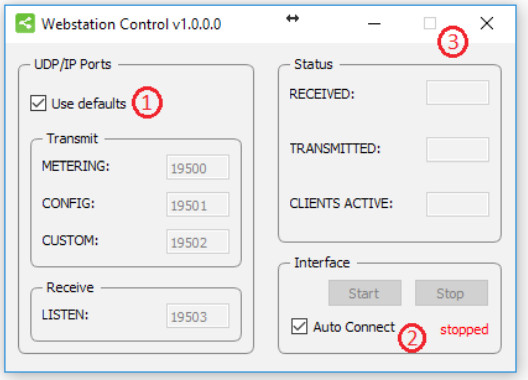
1.2 Webస్టేషన్ మీటర్లు
Webస్టేషన్ మీటర్లు అనేది మీటరింగ్ స్థాయిలు మరియు స్థితులను చూపే అప్లికేషన్ Webస్టేషన్ కన్సోల్.
మీటర్ స్క్రీన్ దిగువ భాగంలో ఉన్న ఆరు బటన్లు ఏ మూలాన్ని ఎంచుకున్నాయో సూచిస్తాయి మరియు మౌస్ (లేదా టచ్ స్క్రీన్)తో క్లిక్ చేసినప్పుడు ఛానెల్ ఆన్ స్విచ్గా కూడా పనిచేస్తాయి, NONSTOP సూచికను దానిపై క్లిక్ చేయడం ద్వారా రిమోట్ కంట్రోల్గా కూడా ఉపయోగించవచ్చు.
- డబుల్ క్లిక్ చేయండి Webస్టేషన్ మీటర్ల vx.xxx – Setup.exe
- స్క్రీన్పై ఇన్స్టాలేషన్ సూచనలను అనుసరించండి
- అప్లికేషన్ను అమలు చేయడానికి మీ డెస్క్టాప్లోని చిహ్నంపై డబుల్ క్లిక్ చేయండి
- ఎగువ కుడి మూలలో సెట్టింగ్ల చిహ్నాన్ని నొక్కండి
- రిమోట్ హోస్ట్ని దీనికి సెట్ చేయండి: 127.0.0.1
- యూజ్ డిఫాల్ట్ చెక్బాక్స్ని చెక్ చేసి, [సరే] నొక్కండి
- D&R లోగో దిగువన ఉన్న ఆకుపచ్చ గీత అప్లికేషన్ ఆన్లైన్లో ఉందని సూచిస్తుంది (డేటాను స్వీకరిస్తోంది)

1.3 Webస్టేషన్ కాన్ఫిగరేషన్ మేనేజర్
![]()
Webస్టేషన్ కాన్ఫిగరేషన్ మేనేజర్ కాన్ఫిగరేషన్ సెట్టింగ్లను చదవడానికి లేదా వ్రాయడానికి ఉపయోగించవచ్చు Webస్టేషన్ కన్సోల్ వరుసగా.
మొత్తం కాన్ఫిగరేషన్ను ప్రీసెట్గా సేవ్ చేయవచ్చు లేదా లోడ్ చేయవచ్చు-file నుండి File మెను.
- డబుల్ క్లిక్ చేయండి Webస్టేషన్ కాన్ఫిగరేషన్ మేనేజర్ vx.xxx – Setup.exe
- స్క్రీన్పై ఇన్స్టాలేషన్ సూచనలను అనుసరించండి
- అప్లికేషన్ను అమలు చేయడానికి మీ డెస్క్టాప్లోని చిహ్నంపై డబుల్ క్లిక్ చేయండి
- మెను బార్ నుండి ఎంపికలు->కమ్యూనికేషన్ నొక్కండి:
- రిమోట్ హోస్ట్ని దీనికి సెట్ చేయండి: 127.0.0.1
- యూజ్ డిఫాల్ట్ చెక్బాక్స్ని చెక్ చేసి, [సరే] నొక్కండి
- కన్సోల్ నుండి కాన్ఫిగరేషన్ సెట్టింగ్లను చదవడానికి [READ] నొక్కండి.

1.4 Webస్టేషన్ Voip
![]() Webస్టేషన్ Voip అనేది మాడ్యూల్ 8లోని [కనెక్ట్] బటన్తో voip అప్లికేషన్ (ప్రస్తుతం స్కైప్కు మాత్రమే మద్దతు ఉంది) నుండి కాల్లకు సమాధానం ఇవ్వడానికి లేదా ముగించడానికి మిమ్మల్ని అనుమతించే అప్లికేషన్. Webస్టేషన్ కన్సోల్.
Webస్టేషన్ Voip అనేది మాడ్యూల్ 8లోని [కనెక్ట్] బటన్తో voip అప్లికేషన్ (ప్రస్తుతం స్కైప్కు మాత్రమే మద్దతు ఉంది) నుండి కాల్లకు సమాధానం ఇవ్వడానికి లేదా ముగించడానికి మిమ్మల్ని అనుమతించే అప్లికేషన్. Webస్టేషన్ కన్సోల్.
డబుల్ క్లిక్ చేయండి Webస్టేషన్ Voip vx.xxx – Setup.exe
స్క్రీన్పై ఇన్స్టాలేషన్ సూచనలను అనుసరించండి
PC ప్రారంభించబడినప్పుడు అప్లికేషన్ స్వయంచాలకంగా నడుస్తుంది.
1.5 ఫర్మ్వేర్ అప్డేట్టూల్
యొక్క అంతర్గత ఫర్మ్వేర్ను నవీకరించడానికి ఫర్మ్వేర్ అప్డేట్టూల్ను ఉపయోగించవచ్చు Webస్టేషన్ కన్సోల్.
తాజా ఫర్మ్వేర్ను D&R WIKI పేజీ నుండి డౌన్లోడ్ చేసుకోవచ్చు:
https://www.dnrbroadcast.com/user-manuals
- Firmware Updatetool vx.x – Setup.exeపై డబుల్ క్లిక్ చేయండి
- స్క్రీన్పై ఇన్స్టాలేషన్ సూచనలను అనుసరించండి
- అప్లికేషన్ను అమలు చేయడానికి మీ డెస్క్టాప్లోని చిహ్నంపై డబుల్ క్లిక్ చేయండి
- కన్సోల్ బూట్లోడర్ మోడ్లో ఉందని నిర్ధారించుకోండి:
• కన్సోల్ను పవర్ ఆఫ్ చేయండి
• CONNECT బటన్ను నొక్కి పట్టుకోండి (ఛానల్ 8, VoIPలో ఉంది)
• కన్సోల్పై పవర్
• కనెక్ట్ బటన్ను విడుదల చేయండి - D&Rని ఎంచుకోండి Webపరికరం జాబితా నుండి స్టేషన్
- ఫర్మ్వేర్ను ఎంచుకోండి file (*.హెక్స్)
- [UPDATE] నొక్కండి
- నవీకరణ విజయవంతమైతే, దిగువన ఉన్న విండో పాప్అప్ అవుతుంది:
పరిచయం మిక్సర్ యూనిట్
గమనిక: ఇన్పుట్ సర్క్యూట్ డ్యామేజ్కు కారణమయ్యే గ్రౌండింగ్ సంభావ్య వ్యత్యాసాలతో ఏవైనా సమస్యలను నివారించడానికి.
దయచేసి రెండింటినీ మార్చండి WEBఒకదానికొకటి కనెక్ట్ అయ్యే ముందు STATION మరియు ఇతర పరికరాలు ఆఫ్ చేయబడ్డాయి.
అప్పుడు మారండి WEBSTATION ఆన్ చేసి, ఆపై మీ కనెక్ట్ చేయబడిన పరికరాలు.


2.1 MIC / లైన్ మాడ్యూల్స్ 1-2
- 2x ప్రొఫెషనల్ అత్యంత తక్కువ శబ్దం సమతుల్య మైక్ ప్రీ-ampXLRలో 48 వోల్ట్ ఫాంటమ్ పవర్తో s.
- రెండు స్టీరియో లైన్ ఇన్పుట్లు.
- ప్రాసెసర్ల కోసం ఇన్సర్ట్తో ప్రతి ఇన్పుట్.
- ఇన్కమింగ్ మైక్ లేదా లైన్ స్థాయిని సర్దుబాటు చేయడానికి నియంత్రణను పొందండి.
- రెండు బ్యాండ్ స్టీరియో ఈక్వలైజర్.
- ప్రీ ఫేడ్ లిజనింగ్ కోసం స్టీరియో క్యూ స్విచ్.
- స్విచ్ ఆన్. (వాయిస్ ట్రాక్ బస్ యాక్టివేషన్ కూడా)
- ఫేడర్ స్టార్ట్తో 100 mm ప్రొఫెషనల్ N-Alps ఫేడర్.
- స్టీరియో VCA ఫేడర్ నియంత్రణ.
2.2 USB / లైన్ మాడ్యూల్స్ 3-5
- USB లేదా స్టీరియో లైన్ మధ్య ఇన్పుట్ ఎంచుకోవచ్చు.
- ఇన్కమింగ్ సిగ్నల్స్ నియంత్రణను పొందండి.
- ప్రీ ఫేడ్ లిజనింగ్ కోసం స్టీరియో క్యూ స్విచ్.
- స్విచ్ ఆన్.
- ఫేడర్ స్టార్ట్తో 100 mm ప్రొఫెషనల్ N-Alps ఫేడర్.
- స్టీరియో VCA ఫేడర్ నియంత్రణ.
2.3 VOIP/ లైన్ మాడ్యూల్ 6
- VoIP లేదా స్టీరియో లైన్ మధ్య ఇన్పుట్ ఎంచుకోవచ్చు.
- బాహ్య హైబ్రిడ్ కోసం స్టీరియో లైన్ ఇన్పుట్ ఉపయోగించవచ్చు.
- ఇన్కమింగ్ సిగ్నల్స్ నియంత్రణను పొందండి.
- VoIP అవుట్గోయింగ్ స్థాయికి నియంత్రణను పంపుతుంది.
- ప్రీ ఫేడ్ లిజనింగ్ కోసం స్టీరియో క్యూ స్విచ్.
- స్విచ్ ఆన్.
- ఫేడర్ స్టార్ట్తో 100 mm ప్రొఫెషనల్ N-Alps ఫేడర్.
- స్టీరియో VCA ఫేడర్ నియంత్రణ.
2.4 మాస్టర్ విభాగం
- ఫోన్లు/CRM కోసం ప్రధాన నియంత్రణలు
- క్యూ రీసెట్ మరియు ఆటో క్యూతో CRM విభాగం.
- నాన్-స్టాప్ స్విచ్ రూట్లు మాడ్యూల్ 3 (USB స్టీరియో ఇన్పుట్) నేరుగా ప్రధాన ప్రోగ్రామ్ Cinch కనెక్టర్లకు.
- మ్యూజిక్ ప్లే అవుట్ సిస్టమ్ల కోసం 12 ఉచిత ప్రోగ్రామబుల్ కంట్రోల్ స్విచ్లు.
- వాయిస్ ట్రాకింగ్ బస్సులో నిర్మించబడింది.
- క్యూ బస్సు కూడా కమ్యూనికేషన్ బస్సు
2.5 సాఫ్ట్వేర్
- అన్ని సాఫ్ట్వేర్లు D&R WIKI పేజీ నుండి అందుబాటులో ఉన్నాయి:
https://www.dnrbroadcast.com/user-manuals - అన్ని మాడ్యూల్స్ వ్యక్తిగతంగా ప్రోగ్రామబుల్
- చాలా మాస్టర్ ఫంక్షన్లు వ్యక్తిగతంగా ప్రోగ్రామబుల్.
- USB నియంత్రణ విభాగం ప్లే-అవుట్ సాఫ్ట్వేర్ను మిక్సర్ ద్వారా నియంత్రించడానికి అనుమతిస్తుంది.
సిగ్నల్ ఫ్లో

WEBస్టేషన్ బ్యాక్ప్యానెల్
వెనుక ప్యానెల్ మీ ఇతర పరికరాలతో ఇంటర్ఫేస్ చేయడానికి అన్ని ఇన్ మరియు అవుట్పుట్ కనెక్టర్లను చూపుతుంది.
కుడివైపున ఉన్న మొదటి రెండు మాడ్యూల్స్ 1-2 MIC/LINE మాడ్యూల్లు వాయిస్ ప్రాసెసింగ్ కోసం మైక్ ఇన్సర్ట్తో సమతుల్య XLR మైక్ ఇన్పుట్లను కలిగి ఉన్నాయి.
రెండు సిన్చ్ కనెక్టర్లు లైన్ స్థాయి ఎడమ/కుడి ఇన్పుట్ సిగ్నల్లను అంగీకరిస్తాయి.

మాడ్యూల్స్ 3-4-5 అనేవి USB ఇన్పుట్లు, ఇవి USB HUBలో అంతర్నిర్మితంగా అందించబడతాయి, ఇవి మ్యూజిక్ ప్లే-అవుట్ సిస్టమ్లు సక్రియంగా ఉండే కనెక్ట్ చేయబడిన PCకి స్టీరియో పంపే సంకేతాలను అంగీకరిస్తాయి మరియు పంపుతాయి.
ఇన్పుట్ 3-4-5కి సిన్చ్ కనెక్టర్లలో స్టీరియో లైన్ ఇన్పుట్లు కూడా అందుబాటులో ఉన్నాయి. (6)
మాడ్యూల్ బ్యాక్ప్యానెల్ ఆడియో మరియు VoIP కనెక్షన్ రెండింటికీ USB కనెక్టర్ను కూడా కలిగి ఉంది.
USB కనెక్టర్ అన్ని 4 స్టీరియో ఆడియో సిగ్నల్లను PC నుండి (Windows & Macintosh కంప్యూటర్లు రెండింటికీ) అలాగే ప్రోగ్రామబుల్ కంట్రోల్ విభాగం నుండి క్లాక్ మరియు మీటర్ సమాచారం నుండి ప్లే-అవుట్ సిస్టమ్ నియంత్రణ సమాచారాన్ని కలిగి ఉంటుంది.
ఈ USB ఫీచర్ ఇంటర్నెట్కి ఆడియో "లైవ్" స్ట్రీమింగ్ కోసం మీ కంప్యూటర్ ద్వారా ఇంటర్నెట్కి కనెక్ట్ చేయడానికి మిమ్మల్ని అనుమతిస్తుంది.
మాడ్యూల్ 6 (VoIP) బాహ్య (అనలాగ్) హైబ్రిడ్ల కోసం అదనపు స్టీరియో లైన్ ఇన్పుట్ను కలిగి ఉంది మరియు VoIP కనెక్షన్ అందుబాటులో లేనప్పుడు లేదా ఇంకా ఇన్స్టాల్ చేయనప్పుడు ఈ బాహ్య హైబ్రిడ్లను డ్రైవ్ చేయడానికి క్లీన్ఫీడ్ అవుట్పుట్లను కలిగి ఉంది. ఈ బాహ్య హైబ్రిడ్ని అదే VoIP ఛానెల్ యొక్క లైన్ ఇన్పుట్లలో తిరిగి ఇవ్వాలి.
4.1 మాస్టర్ కనెక్టర్లు
మాస్టర్ విభాగం ముందు ప్యానెల్లోని నియంత్రణల యొక్క అన్ని ఇన్ మరియు అవుట్పుట్లను కలిగి ఉంటుంది, అవి ఇతర అధ్యాయాలలో మరింత వివరంగా చర్చించబడతాయి.
మీ పర్యవేక్షణ కోసం మాస్టర్ రైట్ మరియు లెఫ్ట్ సిన్చ్ కనెక్టర్లు మరియు CRM సిన్చ్ కనెక్టర్లు వంటి చాలా ఫంక్షన్లు స్వీయ వివరణాత్మకమైనవి.
4 Cinch కనెక్టర్ల క్రింద మీరు మైక్ ఆన్ అని పిలువబడే స్టీరియో జాక్ని చూస్తారు.
ఇక్కడ మీరు చిట్కాపై మీ ఆన్-ఎయిర్ లైట్ని కనెక్ట్ చేసి, మీ మైక్రోఫోన్ యాక్టివ్గా ఉందని చూపించడానికి రింగ్ చేయండి.
వాల్యూమ్ను అంగీకరించే హెవీ డ్యూటీ బాహ్య విద్యుత్ సరఫరా గురించి ప్రస్తావించదగినదిtag85 మరియు 260 వోల్ట్ల AC 50/60Hz మధ్య ఉంటుంది.

MIC / లైన్ ఇన్పుట్ మాడ్యూల్స్ 1-2
ఇన్పుట్ మాడ్యూల్స్ స్విచ్లు & కంట్రోల్స్ Webస్టేషన్మిక్సర్ కింది విధులను కలిగి ఉంది:
మాడ్యూల్స్ 1 మరియు 2లో ప్రతి ఒక్కటి ఎంచుకోదగిన రెండు ఇన్పుట్లను కలిగి ఉంటాయి. రెండు రకాల ఇన్పుట్లు మైక్రోఫోన్ ఇన్పుట్ మరియు స్టీరియో లైన్ ఇన్పుట్ను కలిగి ఉంటాయి. దిగువ మైక్ స్విచ్ స్థానంలో, మాడ్యూల్ సాధారణ మోనో మాడ్యూల్. మైక్ స్విచ్ ఆఫ్ అయినప్పుడు (అప్ పొజిషన్), మీరు స్టీరియో ప్రోగ్రామ్ బస్, క్యూ బస్ మరియు వాయిస్ ట్రాకింగ్ బస్లకు ఫీడ్ చేయడానికి స్టీరియో లైన్ లెవల్ ఇన్పుట్ కూడా కలిగి ఉంటారు.

5.1 లాభం
లాభం నియంత్రణతో (మాడ్యూల్స్ సంఖ్య క్రింద ఉన్న మొదటి నియంత్రణ నాబ్), సోర్స్ ఇన్పుట్ స్థాయిని అవసరమైన అంతర్గత మిక్సర్ స్థాయికి సర్దుబాటు చేయవచ్చు. ఈ నియంత్రణ స్విచ్ పొజిషన్పై ఆధారపడి మైక్ ఇన్పుట్ మరియు స్టీరియో లైన్ ఇన్పుట్లను ఒకే నియంత్రణతో సర్దుబాటు చేస్తుంది.
5.2 స్టీరియో లైన్
స్టీరియో లైన్ ఇన్పుట్ అనేది CD ప్లేయర్లు/MP10 ప్లేయర్లు మొదలైన పరికరాల స్టీరియో లైన్ స్థాయి అవుట్పుట్లను కనెక్ట్ చేయడానికి అధిక ఇంపెడెన్స్ ఇన్పుట్ (>3 kOhm).
5.3 MIC
మైక్ ఇన్పుట్ కండెన్సర్ మైక్ల కోసం 48 వోల్ట్ ఫాంటమ్ పవర్తో సమతుల్య XLR ఇన్పుట్ కనెక్టర్ను కలిగి ఉంది.
మైక్-ప్రీ సర్క్యూట్రీ హై ఎండ్ రికార్డింగ్ కన్సోల్లలో ఉపయోగించిన విధంగా లేటెస్ట్ టెక్నాలజీ స్టూడియో-క్లాస్ భాగాలను ఉపయోగిస్తుంది. మేము దట్ 1510 మైక్-ప్రీని ఉపయోగిస్తాము, ఇది తక్కువ శబ్దం/వక్రీకరణ మరియు పారదర్శక ఆడియో కోసం చాలా ప్రశంసలు పొందింది. తక్కువ శబ్దం కలిగిన డిజైన్ మరియు D&R ప్రసిద్ధి చెందిన అద్భుతమైన ఫేజ్ స్పెక్ అంతటా ఏకీకృతం చేయబడింది Webస్టేషను ఒక దశ పొందికైన సిగ్నల్ మార్గానికి దారి తీస్తుంది. సమతుల్య మైక్రోఫోన్లు & కేబుల్లను ఉపయోగించడం వలన మీ అంతటా నిశ్శబ్దమైన మరియు అధిక నాణ్యత గల ఆడియో సిగ్నల్లను పొందవచ్చు Webస్టేషన్ మిక్సర్.
మీరు ఏదైనా ప్రో ఆడియో డీలర్ లేదా మ్యూజిక్ స్టోర్లో అందుబాటులో ఉన్న ప్రామాణిక బ్యాలెన్స్డ్ మైక్ కేబుల్లను ఉపయోగించవచ్చు. ది Webస్టేషన్ చాసిస్-మౌంట్ ఫిమేల్ XLR రకం మైక్ ఇన్పుట్ కనెక్టర్లను ఉపయోగిస్తుంది. ఏదైనా ప్రామాణిక ప్రో ఆడియో మైక్ కేబుల్ ఈ మహిళా XLR కనెక్టర్కి సరిపోతుంది.
5.4 ఈక్వలైజర్
ప్రతి మాడ్యూల్ అధిక మరియు తక్కువ పౌనఃపున్యాలను వ్యక్తిగతంగా నియంత్రించడానికి స్టీరియో టూ బ్యాండ్ ఈక్వలైజర్ని కలిగి ఉంటుంది. D&R డిజైనర్లు మైక్ ఇన్పుట్ మరియు స్టీరియో లైన్ ఇన్పుట్ను మెరుగుపరచడానికి ఈక్వలైజర్ సర్క్యూట్రీలో జాగ్రత్తగా ఎంచుకున్న ఫ్రీక్వెన్సీలను ఉపయోగించారు.
5.5 క్యూ/కమ్యూనికేషన్ బస్
తక్కువ EQ పాట్మీటర్ క్రింద స్టీరియో క్యూ స్విచ్ (ప్రీ ఫేడ్ లిజనింగ్) ఉంది.
ఈ స్విచ్ మీరు మీ ఛానెల్ ఫేడర్ను పెంచడానికి ముందు సిగ్నల్ని తనిఖీ చేయడానికి మరియు మిక్సర్లోని ఇతర సిగ్నల్లతో కలపడానికి మిమ్మల్ని అనుమతిస్తుంది. మరో స్మార్ట్ ఫంక్షన్ ఏమిటంటే, ఈ CUE బస్సును కమ్యూనికేషన్ కోసం ఉపయోగించవచ్చు. మీరు DJ యొక్క క్యూను (ఛానల్ వన్ అనుకుందాం) మరియు మీరు టెల్కో(VoIP) క్యూ (TELCO(VoIP) మాడ్యూల్లో ఉన్న)ని నొక్కితే, DJ మరియు కాలర్ ప్రసారం వెలుపల మరియు కూడా ఒకరినొకరు వినగలరు. మీరు, మానిటర్ స్పీకర్లలో డెస్క్ వెనుక కూర్చున్నారు.
గమనిక: ఫీడ్బ్యాక్ మరియు సర్క్యూట్ల ఓవర్డ్రైవ్ను నివారించడానికి స్థాయిలను జాగ్రత్తగా సెట్ చేయాలి. క్యూ స్విచ్ USB ద్వారా HID(హ్యూమన్ ఇంటర్ఫేస్ డివైస్) సిగ్నల్ను కూడా పంపుతుంది, అది మీ ప్లే-అవుట్ సిస్టమ్లో నిర్దిష్ట ఫంక్షన్లను చేయడానికి ప్రోగ్రామ్ చేయవచ్చు.
5.6 ఆన్
ఆడియోను పాస్ చేయడానికి ఆన్ స్విచ్ ఉపయోగించబడుతుంది. ఆన్ స్విచ్ మీ ప్లే-అవుట్ సిస్టమ్లో నిర్దిష్ట విధులు చేయడానికి ప్రోగ్రామ్ చేయగల USB ద్వారా HID సిగ్నల్ను కూడా పంపుతుంది. మాన్యువల్ యొక్క నియంత్రణ విభాగంలో మేము ఎలా వివరిస్తాము.
5.7 వాయిస్ ట్రాక్ బస్
ON స్విచ్ మాడ్యూల్ 1-2 నుండి వాయిస్ ట్రాక్ బస్కు ఇన్పుట్ సిగ్నల్ను రూట్ చేయడానికి కూడా ఉపయోగించబడుతుంది.
ఆన్ స్విచ్ని కొంచెం ఎక్కువసేపు పుష్ చేయండి మరియు ప్రోగ్రామ్ బస్ నుండి ఆడియో తీసివేయబడుతుంది మరియు వాయిస్ ట్రాక్ బస్కు కేటాయించబడుతుంది, ఫలితంగా ఆన్ స్విచ్ బ్లింక్ అవుతుంది. మీ ప్లే-అవుట్ సిస్టమ్లో తదుపరి ప్రాసెసింగ్ కోసం వాయిస్ ట్రాక్ సిగ్నల్ USB-3కి మళ్లించబడింది.
5.8 FADER
చివరి ఆడియో స్థాయి నియంత్రణ అనేది అధిక నాణ్యత, 100 mm పొడవు గల త్రో N-Alps ఛానల్ ఫేడర్, ఇది నియంత్రణ వాల్యూమ్ను పంపుతుందిtagఇ అంతర్గత స్టీరియో VCAకి. నియంత్రణ వాల్యూమ్tage ఫేడర్ పైకి తరలించబడినప్పుడు గుర్తించడానికి కూడా ఉపయోగించబడుతుంది మరియు ఫేడర్ ప్రారంభ ప్రయోజనాల కోసం పల్స్ను పంపవచ్చు. ఈ నియంత్రణ వాల్యూమ్tagఇ రెండు GPO కనెక్టర్లలో ఒకదానికి కేటాయించబడే ప్రారంభ సర్క్యూట్రీని సక్రియం చేస్తుంది.
అనుకూలీకరించడానికి ఈ మాన్యువల్లో సాఫ్ట్వేర్ పేజీ (ఇప్పటికే తదుపరి పేజీలో చూసినట్లుగా) చూపబడుతుంది Webఎలా చేయాలో సూచనలతో మీ అవసరాలకు స్టేషన్.
5.9 ఇన్పుట్ కనెక్టర్లు
మాడ్యూల్స్ 1 మరియు 2 వెనుక, మీరు ప్రతి మాడ్యూల్ కోసం నాలుగు కనెక్టర్లను కనుగొంటారు. స్టీరియో లైన్ ఇన్పుట్ Cinch ఫిమేల్ టైప్ కనెక్టర్లను ఉపయోగిస్తుంది.
అసమతుల్యత కారణంగా, షీల్డ్ మరియు (-) లేదా అవుట్ ఆఫ్ ఫేజ్ సిగ్నల్ వైర్ను ఇన్స్టాలేషన్ సమయంలో ఒకదానితో ఒకటి కనెక్ట్ చేసి గ్రౌండ్గా చూడాలి.

5.10 చొప్పించు
ఈ రింగ్/టిప్/స్లీవ్ స్టీరియో జాక్ సాకెట్ మీ వాయిస్ టింబ్రేటోను అంతిమ అనౌన్సర్/DJగా మార్చడానికి కంప్రెసర్లు/గేట్లు లేదా ప్రత్యేక వాయిస్ ప్రాసెసింగ్ యూనిట్ల వంటి సిగ్నల్ ప్రాసెసర్లను ఇన్సర్ట్ చేయడానికి మిమ్మల్ని అనుమతిస్తుంది.
స్టీరియో జాక్ యొక్క చిట్కా PRE-FADER ఛానెల్ సిగ్నల్ను పంపుతుంది మరియు రింగ్ రిటర్న్ సిగ్నల్ను అంగీకరిస్తుంది.
మీ ప్రాసెసర్లో జాక్ ఇన్ మరియు అవుట్పుట్లు ఉన్నప్పుడు మీకు అవసరమైన కేబుల్ రకాన్ని కుడివైపున మీరు చూస్తారు. స్టీరియో కేబుల్ నుండి చిట్కాను మోనో జాక్లలో ఒకదాని కొనకు మరియు స్టీరియో కేబుల్ యొక్క రింగ్ను మరొక మోనో జాక్ యొక్క కొనకు కనెక్ట్ చేయండి.
ఇప్పుడు స్టీరియో జాక్ని ఇన్సర్ట్ చేయండి Webస్టేషన్ యొక్క ఇన్సర్ట్ మరియు రింగ్ను మీ వేలితో తాకినప్పుడు (మరియు సంబంధిత ఛానెల్ ఫేడర్ తెరిచి ఉంది) హమ్ను ఉత్పత్తి చేసే మోనో జాక్ను ప్రాసెసర్ అవుట్పుట్లోకి కనెక్ట్ చేయండి. ఇతర మోనో జాక్ను ప్రాసెసర్ల ఇన్పుట్లోకి చొప్పించాలి.
మీ ప్రాసెసర్ XLR ఇన్పుట్లను కలిగి ఉన్నట్లయితే, స్టీరియో జాక్ యొక్క కొనను ఫిమేల్ XLR యొక్క పిన్ 2 మరియు షార్ట్ పిన్ 1 మరియు 3లను ఒకదానితో ఒకటి కనెక్ట్ చేయండి మరియు గ్రౌండ్ (స్లీవ్)కి కనెక్ట్ చేయండి. ఇది ఇతర పురుష XLRకి కూడా వర్తిస్తుంది. స్టీరియో జాక్ యొక్క రింగ్ను (ఇది సంకేతాలను పంపుతుంది) మగ XLR పిన్2కి కనెక్ట్ చేయండి. ఇక్కడ షార్ట్ పిన్ 1 మరియు 3 మరియు టంకము నేలకి (స్లీవ్). ఇన్సర్ట్ సమతుల్యం కానందున ఇది చేయవలసి ఉంటుంది.
మీకు అవసరమైన కేబుల్ రకాన్ని క్రింద చూడండి.

5.11 మైక్రోఫోన్ ఇన్పుట్
మైక్ ఇన్పుట్ అనేది బ్యాలెన్స్డ్ ఫిమేల్ XLR రకం కనెక్టర్., మీ మిక్సర్లోకి వెళ్లే దిగువ ఎడమ కనెక్టర్ను చూడండి మరియు మీ మైక్ కేబుల్ చిత్రం యొక్క కుడి విభాగంలో కనిపించే విధంగా పురుషుడు XLRతో ముగుస్తుంది.
1=గ్రౌండ్/షీల్డ్
2=హాట్ (దశలో)
3=చలి (దశ ముగిసింది).

USB / లైన్ ఇన్పుట్ మాడ్యూల్స్ 3-4-5
ఇన్పుట్ మాడ్యూల్స్ స్విచ్లు & కంట్రోల్స్ Webస్టేషన్ మిక్సర్ క్రింది విధులను కలిగి ఉంది:
మాడ్యూల్స్ 3 నుండి 5 వరకు ప్రతి ఒక్కటి ఎంచుకోదగిన రెండు ఇన్పుట్లను కలిగి ఉంటాయి. రెండు రకాల ఇన్పుట్లు USB ఇన్పుట్ మరియు స్టీరియో లైన్ ఇన్పుట్ను కలిగి ఉంటాయి. దిగువ USB స్విచ్ స్థానంలో, మాడ్యూల్ స్టీరియో మాడ్యూల్. USB స్విచ్ ఆఫ్ అయినప్పుడు (అప్ పొజిషన్), మీరు మాస్టర్ బస్, క్యూ బస్ మరియు వాయిస్ ట్రాకింగ్ బస్లకు ఫీడ్ చేయడానికి స్టీరియో లైన్ లెవల్ ఇన్పుట్ కూడా కలిగి ఉంటారు.

6.1 లాభం
లాభం నియంత్రణతో (మాడ్యూల్స్ సంఖ్య క్రింద ఉన్న మొదటి నియంత్రణ నాబ్), సోర్స్ ఇన్పుట్ స్థాయిని అవసరమైన అంతర్గత మిక్సర్ స్థాయికి సర్దుబాటు చేయవచ్చు. ఈ నియంత్రణ USB ఇన్పుట్ మరియు స్టీరియో లైన్ ఇన్పుట్లను స్విచ్ స్థానం ఆధారంగా ఒకే నియంత్రణతో సర్దుబాటు చేస్తుంది.
6.2 స్టీరియో లైన్
స్టీరియో లైన్ ఇన్పుట్ అనేది CD ప్లేయర్లు/MP10 ప్లేయర్లు మొదలైన పరికరాల స్టీరియో లైన్ స్థాయి అవుట్పుట్లను కనెక్ట్ చేయడానికి అధిక ఇంపెడెన్స్ ఇన్పుట్ (>3 kOhm).
6.3 USB
USB స్టీరియో సిగ్నల్ మీ PC ప్లే అవుట్ సాఫ్ట్వేర్ నుండి 3 స్టీరియో USB ఛానెల్లలో ఒకదాని నుండి నేరుగా వస్తుంది. D&R ద్వారా మాడ్యూల్ 3, 4 మరియు 5కి ఇవి ఇప్పటికే మిక్సర్లో కేటాయించబడ్డాయి.
6.4 క్యూ/కమ్యూనికేషన్ బస్
స్టీరియో క్యూ స్విచ్ (ప్రీ ఫేడ్ లిజనింగ్) మీరు మీ ఛానెల్ ఫేడర్ను పెంచే ముందు సిగ్నల్ని తనిఖీ చేయడానికి మరియు మిక్సర్లోని ఇతర సిగ్నల్లతో కలపడానికి మిమ్మల్ని అనుమతిస్తుంది.
మరో స్మార్ట్ ఫంక్షన్ ఏమిటంటే, ఈ CUE బస్సును కమ్యూనికేషన్ కోసం ఉపయోగించవచ్చు. మీరు DJ యొక్క క్యూను (ఛానల్ వన్ అనుకుందాం) మరియు మీరు టెల్కో క్యూని నొక్కితే, DJ మరియు కాలర్ ప్రసారం వెలుపల ఒకరినొకరు వినగలరు మరియు మీరు కూడా మానిటర్ స్పీకర్లపై డెస్క్ వెనుక కూర్చొని వినగలరు.
గమనిక: ఫీడ్బ్యాక్ మరియు సర్క్యూట్ల ఓవర్డ్రైవ్ను నివారించడానికి స్థాయిలను జాగ్రత్తగా సెట్ చేయాలి.
క్యూ స్విచ్ మీ ప్లే-అవుట్ సిస్టమ్లో నిర్దిష్ట విధులను చేయడానికి ప్రోగ్రామ్ చేయగల USB ద్వారా HID సిగ్నల్ను కూడా పంపుతుంది. మాన్యువల్ యొక్క నియంత్రణ విభాగంలో మేము ఎలా వివరిస్తాము.
6.5 ఆన్
ఆన్ స్విచ్ మీ ప్లే-అవుట్ సిస్టమ్లో నిర్దిష్ట విధులు చేయడానికి ప్రోగ్రామ్ చేయగల USB ద్వారా HID సిగ్నల్ను కూడా పంపుతుంది. మాన్యువల్ యొక్క నియంత్రణ విభాగంలో మేము దీన్ని ఎలా వివరిస్తాము.
6.6 FADER
చివరి ఆడియో స్థాయి నియంత్రణ అనేది అధిక నాణ్యత, 100 mm పొడవు గల త్రో N-Alps ఛానల్ ఫేడర్, ఇది నియంత్రణ వాల్యూమ్ను పంపుతుందిtagఇ అంతర్గత స్టీరియో VCAకి. నియంత్రణ వాల్యూమ్tage ఫేడర్ పైకి తరలించబడినప్పుడు గుర్తించడానికి కూడా ఉపయోగించబడుతుంది మరియు ఫేడర్ ప్రారంభ ప్రయోజనాల కోసం పల్స్ను పంపుతుంది.
6.7 USB మాడ్యూల్స్ను అమర్చడం
వాస్తవానికి ఇన్కమింగ్ USB సిగ్నల్ల రూటింగ్ గురించి మీరు చేయగలిగేది అంతగా లేదు. ఆన్ స్విచ్లు ప్లే అవుట్ సిస్టమ్ 1-3 ద్వారా పంపబడిన ఇన్కమింగ్ స్టీరియో సిగ్నల్లను ఛానెల్ 3, 4 మరియు 5కి కనెక్ట్ చేస్తాయి.
PC సాఫ్ట్వేర్ లోపల రూటింగ్ స్వయంచాలకంగా చేయబడుతుంది మరియు దిగువ మరింత వివరంగా వివరించబడింది. బ్లాక్ రేఖాచిత్రంలో (బ్రోచర్లో మరియు ఈ మాన్యువల్లో) మీరు మిక్సర్లు USB అవుట్పుట్ సిగ్నల్ 1 (అన్ని స్టీరియో) ప్రోగ్రామ్ సిగ్నల్ అని మరియు USB-1 బస్కి పంపినట్లు చూడవచ్చు. ఇది PROG POST సిగ్నల్, అంటే పోస్ట్ ఛానెల్ స్టీరియో ఫేడర్ సిగ్నల్ USB కనెక్టర్కు మరియు మీ PCకి పంపబడుతుంది.
6.8 USB అవుట్పుట్లు
మీ కన్సోల్ వెనుక భాగంలో ఉన్న USB కనెక్టర్ ద్వారా మీ PCకి 4 స్టీరియో USB సిగ్నల్లు పంపబడ్డాయి.
USB-1 = ప్రధాన ప్రోగ్రామ్ సిగ్నల్.
USB-2 = క్లీన్ ఫీడ్
USB-3 = వాయిస్ ట్రాక్ సిగ్నల్
USB-4 = VoIP సిగ్నల్
స్థాయిలను చూడగలిగేలా ఆడియో అప్లికేషన్ మీ PCలో రన్ అవ్వాలి. లేకపోతే ట్రయల్ మరియు ఎర్రర్ ఒక్కటే మార్గం. ఉచిత డౌన్లోడ్ చేయదగిన సాధనాన్ని ఇక్కడ చూడవచ్చు http://minorshill.co.uk/pc2/testgen.html
PC నుండి వచ్చే రిటర్న్ USB సిగ్నల్ పరిష్కరించబడింది కానీ దీనితో సర్దుబాటు చేయవచ్చు webస్టేషన్ యొక్క మాడ్యూల్ లాభం నియంత్రణలు.
6.9 మాడ్యూల్స్ను అమర్చడం
మీ కంప్యూటర్ మరియు ది మధ్య కనెక్షన్ని సెటప్ చేయడానికి Webస్టేషన్-USB మిక్సర్, షిప్మెంట్లో భాగమైన USB కేబుల్ను మాత్రమే ఉపయోగించండి. కనెక్ట్ చేసినప్పుడు Webమీ కంప్యూటర్కు స్టేషన్, కంప్యూటర్ (PC లేదా Mac) గుర్తిస్తుంది Webస్టేషన్ కొత్త హార్డ్వేర్గా ఉంటుంది మరియు ఆడియో హార్డ్వేర్ అవసరమయ్యే ఏదైనా ఆడియో ప్రోగ్రామ్లకు కనెక్షన్ని ఏర్పాటు చేస్తుంది.
కనెక్షన్ని స్థాపించిన తర్వాత, డ్రైవర్లను డౌన్లోడ్ చేయడం లేదా సంక్లిష్టమైన సెటప్ రొటీన్లను చేయడం అవసరం లేదు, USB కేబుల్ను మీ Windows లేదా Mac కంప్యూటర్కు ప్లగ్ చేసి, ట్రాకింగ్ ప్రారంభించండి! (లేదా ఒకే సమయంలో గరిష్టంగా 3 స్టీరియో ఛానెల్లను ప్లే చేయడం).
మీరు USB గురించి మరింత తెలుసుకోవాలనుకుంటే ఈ లింక్ని ప్రయత్నించండి http://en.wikipedia.org/wiki/Audio_Stream_Input/Output
మీకు డిజిటల్ ఆడియో రికార్డింగ్ గురించి ఇప్పటికే తెలిసి ఉంటే, Kristal Audio Engine మరియు Audacity యొక్క తాజా వెర్షన్లు ఇంటర్నెట్ ద్వారా ఉచితంగా లభిస్తాయి ASIO డ్రైవర్ కోసం ఈ లింక్ని ఉపయోగించండి: https://www.asio4all.org
VOIP / లైన్ ఇన్పుట్ మాడ్యూల్ 6
ఇన్పుట్ మాడ్యూల్ 6 అనేది ఒక ప్రత్యేకమైన వాయిస్ ఓవర్ IP టెలిఫోన్ మాడ్యూల్ మరియు క్లాసిసిక్ హైబ్రిడ్ అవసరమైతే స్టీరియో లైన్ ఇన్పుట్ను కూడా కలిగి ఉంటుంది.

ముఖ్యాంశాలు:
* నేరుగా ఇంటర్నెట్కు కనెక్ట్ చేయడానికి అధిక నాణ్యత గల టెలిఫోన్ హైబ్రిడ్ సర్క్యూట్.
* స్టీరియో లైన్ ఇన్పుట్.
* నియంత్రణ సంపాదించు.
* VoIP/టెల్కో పంపే నియంత్రణ.
* డైరెక్ట్ యాక్సెస్ కనెక్ట్ స్విచ్.
* ప్రీ ఫేడ్ లిజనింగ్ కోసం స్టీరియో క్యూ స్విచ్.
* ప్రారంభం (ఆన్) స్విచ్ మరియు 100mm మృదువైన ప్రొఫెషనల్ ఫేడర్.
7.1 టెలిఫోన్ హైబ్రిడ్ అంటే ఏమిటి?
టెలిఫోన్ హైబ్రిడ్లు ప్రొఫెషనల్ ఆడియో పరికరాలు మరియు పబ్లిక్ టెలిఫోన్ నెట్వర్క్ల మధ్య హార్డ్వేర్ ఇంటర్ఫేస్లు. వారు మీ పరికరాలు మరియు పబ్లిక్ టెలిఫోన్ లైన్లకు రక్షణను అందిస్తారు, వివిధ లైన్ సిగ్నల్లు మరియు లైన్ పరిస్థితులను అనుమతిస్తుంది. అవాంఛిత సిగ్నల్ను స్వయంచాలకంగా రద్దు చేయడం, ఒకే 2 వైర్ టెలిఫోన్ లైన్ను ఉపయోగిస్తున్నప్పుడు అవి రెండు-మార్గం కమ్యూనికేషన్ను సులభతరం చేస్తాయి.
A Webస్టేషన్ VoIP మాడ్యూల్ సాధారణమైనది webస్టేషన్ యొక్క USB కనెక్టర్ మరియు క్లాసిక్ అనలాగ్ లేదా డిజిటల్ హైబ్రిడ్ను తిరిగి ఇవ్వడానికి సిన్చ్ కనెక్టర్లో స్టీరియో లైన్. ఈ హైబ్రిడ్లు ప్రపంచవ్యాప్తంగా రేడియో మరియు టెలివిజన్ ప్రసార సౌకర్యాలలో ఉపయోగించబడుతున్నాయి, బాహ్య కాలర్లను ప్రత్యక్ష ప్రసారం కోసం స్టూడియో మిక్సర్కు కనెక్ట్ చేయడానికి అనుమతిస్తుంది. అనేక D&R టెలిఫోన్ హైబ్రిడ్లు రేడియో స్టేషన్లకు సరఫరా చేయబడతాయి, ఇవి 4-వైర్ ఆడియో సర్క్యూట్లు మరియు ప్రామాణిక 2 వైర్ టెలిఫోన్ లైన్ల మధ్య అత్యంత ప్రభావవంతమైన మార్పిడిని అనుమతిస్తుంది.
7.2 VoIP ఛానెల్
లో Web(ఉదాహరణకు) స్కైప్ ద్వారా ఇంటర్నెట్ కమ్యూనిటీకి కనెక్ట్ చేయడానికి మిమ్మల్ని అనుమతించే ఇంటర్ఫేస్లో మేము నిర్మించాము. స్కైప్ అనేది మీ ప్రసార స్టేషన్కు మీ శ్రోతల కాల్లను కాల్ చేయడానికి మరియు స్వీకరించడానికి ఉపయోగించబడుతుంది. ఇది ప్లే-అవుట్ సిస్టమ్ ఇన్స్టాల్ చేయబడిన అదే PCకి ఆడియో USB సిగ్నల్లు మరియు కంట్రోల్ సిగ్నల్లతో కలిసి నడుస్తుంది.
SKYPE సాఫ్ట్వేర్ను డౌన్లోడ్ చేయడానికి ఇక్కడకు వెళ్లండి http://www.skype.com ఆపై మరింత మద్దతు కోసం మీ స్వంత భాషలో. ఇది మీ కన్సోల్తో పని చేయడానికి ముందు మీరు కొన్ని SKYPE సాఫ్ట్వేర్ సెట్టింగ్లను చూడవలసి ఉంటుంది. కొన్ని ఉపయోగకరమైన సూచనల కోసం ఇక్కడకు వెళ్లండి:
https://support.skype.com/nl/faq/FA34541/een-perfect-skype-gesprek-voeren
(డచ్ ఇన్స్ట్రక్షన్ వీడియో, అయితే మీ స్వంత భాషలో లేదా ఇంగ్లీషులో ఒకటి ఉందని నేను ఖచ్చితంగా అనుకుంటున్నాను).
7.3 లాభం
GAIN నియంత్రణతో, మూల స్థాయి అంతర్గత మిక్సర్ స్థాయికి సర్దుబాటు చేయబడుతుంది. ఇది VoIP మరియు స్టీరియో లైన్ ఇన్పుట్ (ఎంచుకున్నప్పుడు) రెండింటికీ సంబంధించినది.
7.4 లైన్ / VOIP ఇన్పుట్ స్విచ్
VoIP స్థానానికి మారినప్పుడు VoIP సిగ్నల్ మాత్రమే అందుతుంది. ఈ స్విచ్ అప్ అయినప్పుడు, మీరు బాహ్య హైబ్రిడ్ లేదా కార్ట్ మెషీన్లు, ఐపాడ్లు, టేప్ మెషీన్లు, CD ప్లేయర్లు మొదలైనవాటిని కనెక్ట్ చేయడానికి అధిక ఇంపెడెన్స్ స్టీరియో లైన్ స్థాయి ఇన్పుట్ను కలిగి ఉంటారు.
7.5 VOIP పంపండి
ఈ స్థాయి నియంత్రణతో మిక్సర్ నుండి అవుట్గోయింగ్ సిగ్నల్ స్కైప్ ద్వారా కాలర్కు లేదా బాహ్య కనెక్ట్ చేయబడిన హైబ్రిడ్కు పంపబడుతుంది. ఇది VoIP మరియు స్టీరియో లైన్ ఇన్పుట్ (ఎంచుకున్నప్పుడు) రెండింటికీ సంబంధించినది. ఈ హైబ్రిడ్ కన్సోల్ వెనుక ఉన్న క్లీన్ఫీడ్ అవుట్పుట్ నుండి దాని పంపే సిగ్నల్ను పొందుతుంది.
7.6 కనెక్ట్ చేయండి
కాల్ వచ్చినప్పుడు ఈ స్విచ్ (పుష్ చేసినప్పుడు) VoIP/హైబ్రిడ్ సిగ్నల్ని అందుకుంటుంది.
గమనిక: CUE నొక్కినంత వరకు ఇన్కమింగ్ కాల్ వినబడదు లేదా ఆన్ స్విచ్ మరియు ఫేడర్ యాక్టివేట్ చేయబడి మిక్సర్కి సిగ్నల్ను అందజేస్తుంది. మీరు కనెక్ట్ బటన్ను నొక్కడం ద్వారా కాలర్ను మిక్సర్కి కనెక్ట్ చేసే ముందు మీరు డయల్ చేయడానికి మరియు కాల్లను తీయడానికి డయల్ అవకాశం ఉన్న హ్యాండ్సెట్ను కలిగి ఉండవచ్చు. కాలర్ను వినడానికి మీరు CUE బటన్ను నొక్కాలి మరియు కాలర్ని తీసుకురావడానికి ఆన్ స్విచ్ని పుష్ చేసి, డి ఫేడర్ను పైకి లాగండి.
7.7 CUE
తర్వాత మీరు స్టీరియో CUE స్విచ్ (ప్రీ ఫేడర్ లిజనింగ్) చూస్తారు. ఈ స్విచ్ మీరు మిక్సర్లోని మీ ఇతర ఛానెల్ సిగ్నల్లతో సిగ్నల్ను కలపడానికి ముందు దాన్ని తనిఖీ చేయడానికి మిమ్మల్ని అనుమతిస్తుంది. రెండవ ముఖ్యమైన విధి ఏమిటంటే, ఈ క్యూ బస్సు N-1 కమ్యూనికేషన్ బస్గా కూడా రూపొందించబడింది. ఒక కాలర్ తన స్వంత సిగ్నల్ తప్ప ఈ క్యూ బస్సుకు కనెక్ట్ చేయబడిన ఏదైనా సిగ్నల్ను వింటాడు. కాబట్టి DJ ఛానెల్ మరియు కాలర్ ప్రసారంలో కలపకుండానే DJ ఛానెల్ మరియు కాలర్ మధ్య కమ్యూనికేషన్ సాధ్యమవుతుంది.

7.8 ఆన్
మాడ్యూల్ను సక్రియం చేయడానికి ఆన్ స్విచ్ ఉపయోగించబడుతుంది. ఆన్ స్విచ్లోని వివిధ రాష్ట్రాల్లో మీరు ఎంచుకోగల 3 రంగులు ఉన్నాయి.
ఆన్ యాక్టివ్ = ఎరుపు, ఆకుపచ్చ లేదా ఆఫ్
ఆన్+ఫేడర్ యాక్టివ్ = ఎరుపు, ఆకుపచ్చ లేదా ఆఫ్
ఆన్ నాట్ యాక్టివ్ = ఎరుపు, ఆకుపచ్చ లేదా ఆఫ్
7.9 FADER
ఛానెల్ యొక్క తుది నియంత్రణ ఇంటిగ్రేటెడ్ ఫేడర్ స్టార్ట్ ఫంక్షన్తో 100mm పొడవైన త్రో N-Alps ఛానెల్ ఫేడర్. ఛానెల్ ఫేడర్ సంబంధిత ఛానెల్ నుండి సిగ్నల్ మొత్తాన్ని మాస్టర్ మిక్స్ బస్కి పంపుతుంది. ఫేడర్ గుండా ఆడియో ఏదీ లేదు, కేవలం DC కంట్రోల్ సిగ్నల్ మాత్రమే స్టీరియో VCAని నడుపుతుంది, కాబట్టి ఈ డిజైన్లో ఫేడర్ శబ్దం ఎప్పుడూ జరగదు.
ఫేడర్ యొక్క కుడి వైపున మీరు అటెన్యుయేషన్ (0) లేకుండా ఎగువ నుండి ప్రారంభమయ్యే dB లేబులింగ్ను చూస్తారు.
క్రిందికి జారడం -5dB దిగువన పూర్తి కట్ ఆఫ్కి చేరుకునే వరకు 90dB దశల్లో అటెన్యూయేట్ అవుతుంది.
7.10 ఇన్పుట్ కనెక్టర్లు
వెనుకవైపు WEBSTATION VoIP మాడ్యూల్ మీరు నాలుగు కనెక్టర్లను కనుగొంటారు. CD ప్లేయర్లు, ఐపాడ్లు లేదా ఏదైనా ప్లే-బ్యాక్ పరికరాలను లైన్ స్థాయి పరికరాలుగా ఉన్నంత వరకు కనెక్ట్ చేయడానికి రెండు అసమతుల్య స్టీరియో లైన్ RCA సిన్చ్ కనెక్టర్లు. చాలా మూలాధార స్థాయిలకు సరిపోయేలా లాభం నియంత్రణను ఉపయోగించి స్థాయిని సెట్ చేయవచ్చు. ఎడమ RCA/ Cinch కనెక్టర్ కుడి ఇన్పుట్ మరియు కుడి RCA/Cinch కనెక్టర్ ఎడమ ఇన్పుట్. షీల్డ్ RCA/Cinch కనెక్టర్ యొక్క గ్రౌండ్ లేదా కేస్కు కనెక్ట్ చేయబడాలి.

CLEANFEED అని లేబుల్ చేయబడిన రెండు అసమతుల్య స్టీరియో లైన్ RCA Cinch కనెక్టర్లు మాడ్యూల్ను D&R యొక్క హైబ్రిడ్-1 లేదా 2 లేదా TELCOM యూనిట్ వంటి బాహ్య కనెక్ట్ చేయబడిన టెలిఫోన్ హైబ్రిడ్ ఇన్పుట్కు కనెక్ట్ చేయడానికి ఉపయోగించవచ్చు. కాలర్ నుండి మిక్సర్లోకి సిగ్నల్ను తిరిగి ఇవ్వడానికి హైబ్రిడ్ అవుట్పుట్ స్టీరియో లైన్ ఇన్పుట్కు కనెక్ట్ చేయబడాలి. సర్దుబాట్ల కోసం హైబ్రిడ్ మాన్యువల్ని అనుసరించండి.
క్లీన్ఫీడ్ పంపిన సిగ్నల్ (ఈ మాడ్యూల్ వెనుక భాగంలో ప్రదర్శించబడింది) అనేది అభిప్రాయాన్ని నివారించడానికి ఈ VoIP ఛానెల్లో ప్రాసెస్ చేయబడిన సిగ్నల్ మినహా మిక్సర్లో ఉన్న అన్ని సిగ్నల్ల మిశ్రమం.
ఒకవేళ మీరు మీ శ్రోతలతో కనెక్ట్ అవ్వడానికి క్లాసిక్ టెలిఫోన్ హైబ్రిడ్ని ఉపయోగిస్తే, కాలర్కు డయల్ చేయడానికి మరియు ల్యాండ్లైన్ టెలిఫోన్ సిస్టమ్తో ఇంటర్ఫేస్ చేయడానికి ప్రత్యేక టెలిఫోన్ పరికరాలను ఉపయోగించాలి.
మాస్టర్ విభాగం
ది Webస్టేషన్ మాస్టర్ విభాగంలో అవుట్గోయింగ్ సిగ్నల్ మరియు కమ్యూనికేషన్ సిగ్నల్ల కోసం అన్ని నియంత్రణలు ఉంటాయి. వ్యక్తిగత విధులు కుడివైపున ముందు ప్యానెల్లో చూపిన విధంగా విభాగాలలో క్రింద వివరించబడ్డాయి.

8.1 LED బార్ మీటర్లు
మాస్టర్ విభాగంలో లెడ్బార్ మీటరింగ్ లేదు. ఒక అందమైన సాఫ్ట్వేర్ మీటరింగ్ అనేది పీక్ రీడింగ్ బాలిస్టిక్లతో నాలుగు మీటర్లతో ప్యాకేజీలో భాగం. ఏ స్విచ్ నొక్కబడిందనే దానిపై ఆధారపడి (ఛానెల్స్లో CUE లేదా మాస్టర్ ప్రోగ్రామ్ సిగ్నల్.
దాడి మరియు విడుదల సమయ స్థిరాంకాలు అంతర్జాతీయ PPM ప్రమాణాలకు అనుగుణంగా ఉంటాయి, దాడికి 10 mSec మరియు క్షీణతకు 1.5సెకన్లు (per20dB). LED బార్ యొక్క ఆకుపచ్చ ప్రాంతం సురక్షితమైన ప్రాంతం మరియు అప్పుడప్పుడు ఎరుపు రంగులో ఉండే రంగులో ఎటువంటి సమస్య ఉండదు. మీ అవుట్పుట్ స్థాయి Web0 ఆకుపచ్చ LED ఆన్లో ఉన్నప్పుడు స్టేషన్ 775dBu (0mV) (“0” VU) ఉండేలా రూపొందించబడింది.

8.2 నోస్టాప్
మీరు నాన్ స్టాప్ ఆన్-ఎయిర్లో ఉన్నప్పుడు మీ మిక్సర్ని ఉపయోగించాలనుకున్నప్పుడు నాన్ స్టాప్ స్విచ్ చాలా అనుకూలమైన ఫంక్షన్. ఈ స్విచ్ USB ఛానెల్ 3 సక్రియం చేయడం ద్వారా దాని సిగ్నల్ను నేరుగా మాస్టర్ సిన్చ్ అవుట్పుట్లకు పంపుతుంది, మీ మిక్సర్ను ఉత్పత్తికి పూర్తిగా ఉచితం చేస్తుంది. ఈ రెండు మోడ్ల మధ్య అనుకూలమైన స్విచ్ చేయడానికి నాన్ స్టాప్ మోడ్ మరియు ఆన్-ఎయిర్ మోడ్ మధ్య ఏవైనా స్థాయి వ్యత్యాసాలను సమం చేయడానికి రెండు ట్రిమ్మర్లు అందుబాటులో ఉన్నాయి.
8.3 ఫోన్లు
ఫోన్ల అవుట్పుట్ (ముందు ప్యానెల్లో ఉంది) ఏదైనా ఇన్పుట్ మాడ్యూల్ నుండి లేదా మాస్టర్ విభాగం నుండి మెయిన్ ప్రోగ్రామ్ అవుట్పుట్లు మరియు CUE మధ్య స్వయంచాలకంగా మారుతుంది. కన్సోల్లో ఎక్కడి నుండైనా క్యూ స్విచ్ యాక్టివేట్ అయ్యే వరకు సాధారణంగా ఎడమ/కుడి అవుట్పుట్ వినబడుతుంది. CUE స్విచ్ను నొక్కడం ద్వారా, మీరు PHONESలో ఎడమ/కుడి సిగ్నల్ కాకుండా అనుబంధిత సిగ్నల్ను వింటారు. సాఫ్ట్వేర్ మీటర్ అప్లికేషన్ ఈ చర్యతో తదనుగుణంగా మారుతుంది.
అసమతుల్యత లేదా వక్రీకరణను నివారించడానికి 2 ఓంల కంటే తక్కువ ఇన్పుట్ ఇంపెడెన్స్తో హెడ్ఫోన్లను ఉపయోగించమని మేము మీకు సలహా ఇస్తున్నాము. 8-32 ఓం హెడ్ఫోన్లు స్థాయిని పెంచేటప్పుడు వక్రీకరణను ఉత్పత్తి చేస్తాయి Webఇంపెడెన్స్ లోడ్ చాలా తక్కువగా ఉన్నందున స్టేషన్ చాలా ఎక్కువగా ఉంది. మీరు తప్పనిసరిగా 8-32 ఓం ఫోన్లను ఉపయోగించినట్లయితే, ఒక చిన్న పవర్ amp ఫోన్లను పవర్ చేయడానికి ఉపయోగించాలి. ఇది లౌడ్స్పీకర్లు సాధారణంగా పవర్కి అందించే లోడ్కు సమానమైన లోడ్ ampలు. ది Webస్టేషన్కు అధికారం లేదుamp నిర్మించబడింది, క్షమించండి.
8.4 క్యూ రీసెట్
ఫోన్ల వాల్యూమ్ కంట్రోల్తో పాటు క్యూ రీసెట్ బటన్ అన్ని సక్రియ క్యూ ఎంపికలను ఒకేసారి రీసెట్ చేస్తుంది. కాబట్టి మీరు వాటిని వ్యక్తిగతంగా ఆఫ్ చేయవలసిన అవసరం లేదు.
8.5 CRM విభాగం (కంట్రోల్ రూమ్ మానిటర్)
CRM నియంత్రణ సాధారణంగా మాస్టర్ అవుట్పుట్ల ద్వారా అందించబడుతుంది. CUE స్విచ్ యాక్టివేట్ అయినట్లయితే CRM అవుట్పుట్ స్వయంచాలకంగా ఎంచుకున్న CUE సిగ్నల్కి మారుతుంది. ఒకవేళ మీరు CRM అవుట్పుట్ స్వయంచాలకంగా CUEకి మారకూడదనుకుంటే, ఆటో క్యూను నిష్క్రియం చేయడం ద్వారా ఈ ఫంక్షన్ను నిలిపివేయండి. CRM సిగ్నల్ రికార్డింగ్ లేదా సౌండ్ సిస్టమ్ కోసం అదనపు స్టీరియో అవుట్పుట్ కోసం కూడా ఉపయోగించవచ్చు.
మైక్ ఛానెల్ యొక్క CUE మరియు కాలర్ యొక్క CUE మరియు ఇప్పుడు ఇద్దరూ ఒకరితో ఒకరు మాట్లాడుకోవచ్చు. నాన్-స్టాప్ స్విచ్ దిగువన ఉన్న TB స్థాయి నియంత్రణ ద్వారా Talkback స్థాయిని సర్దుబాటు చేయవచ్చు.
8.6 మీటరింగ్
మొత్తంలో భాగం Webస్టేషన్ ప్యాకేజీ అనేది సాఫ్ట్వేర్ మీటర్ అప్లికేషన్ మరియు క్రింద చూసినట్లుగా గడియారం.
మొత్తం డేటా ఒకే USB 2.0 కనెక్షన్ ద్వారా రవాణా చేయబడుతుంది. స్థానిక PC నుండి ఖచ్చితమైన గడియార సమయం తీసుకోబడుతుంది.
ఎడమ స్టీరియో మీటర్ ఎల్లప్పుడూ మాస్టర్ అవుట్పుట్ను చూపుతుంది, కుడివైపు స్టీరియో మీటర్ CUE స్విచ్ల ద్వారా ఎంచుకున్న ప్రతి సిగ్నల్ను అనుసరించి CRM అవుట్పుట్ స్థాయిని చూపుతుంది.
డిస్ప్లే యొక్క కుడి వైపున మీరు ఈ మిక్సర్లో కొన్ని ముఖ్యమైన ఫంక్షన్ల యొక్క సిగ్నలింగ్ ఫంక్షన్లను చూస్తారు.
ON-AIR 1 లేదా 2 సైన్ యాక్టివేట్ అయినప్పుడు. ప్రోగ్రామ్ సిగ్నల్లో నిశ్శబ్దం గుర్తించబడినప్పుడు, మైక్ ఆన్లో ఉన్నప్పుడు (యాక్టివ్) లేదా CRM మ్యూట్ చేయబడినప్పుడు నాన్-స్టాప్ స్విచ్ సక్రియంగా ఉంటుంది.
ఈ ప్రదర్శన దిగువన మీరు అన్ని ఇన్పుట్ ఛానెల్ల స్థితిని పర్యవేక్షించవచ్చు; అవి యాక్టివ్గా ఉన్నా, ఆఫ్లో ఉన్నా లేదా స్టాండ్బైలో ఉన్నా మరియు సోర్స్ ఎంచుకోబడినా.

మాస్టర్ బ్యాక్ప్యానెల్ కనెక్టర్లు
మాస్టర్ కనెక్టర్ ప్యానెల్లో 12 RCA/Cinch కనెక్టర్లు, 2 జాక్ సాకెట్లు, 3 పురుష XLR కనెక్టర్లు మరియు 2x USB కనెక్టర్ ఉన్నాయి.
ఒక విద్యుత్ సరఫరా కనెక్టర్ ఉంది. ఎడమ నుండి కుడికి మేము మాస్టర్ కనెక్టర్ ప్యానెల్ యొక్క విధులు మరియు లక్షణాలను క్రింద చూసినట్లుగా వివరిస్తాము.

పవర్ కనెక్టర్
ఈ యూరో కనెక్టర్ AC వాల్యూమ్ని అంగీకరిస్తుందిtage 85/260Hz వద్ద 50 వోల్ట్లు మరియు 60 వోల్ట్ల మధ్య.
9.1 CRM పంపండి
CRM (కంట్రోల్ రూమ్ మానిటర్) అవుట్పుట్లు రెండు RCA Cinch కనెక్టర్లపై ఉన్నాయి, ఇవి ముందు ప్యానెల్లోని CRM వాల్యూమ్ పొటెన్షియోమీటర్ నుండి వచ్చే సిగ్నల్ను మరియు దాని అనుబంధ సోర్స్ ఎంపికను కలిగి ఉంటాయి. స్థాయి 0 dBu (0.775 వోల్ట్).
మీరు యాక్టివ్ మానిటర్ల ఇన్పుట్లను ఈ Cinch కనెక్టర్లకు కనెక్ట్ చేయవచ్చు.
9.2 మాస్టర్ (పంపు)
PROG (ప్రోగ్రామ్) అవుట్పుట్లు రెండు RCA Cinch కనెక్టర్లపై ఉన్నాయి. NON STOP ON-AIR స్విచ్ యాక్టివేట్ అయినప్పుడు కూడా ఇది జరుగుతుంది. అప్పుడు ఈ ప్రధాన Cinch కనెక్టర్లు USB-3 సిగ్నల్ను కలిగి ఉంటాయి.
9.3 MIC ఆన్
MASTER సిన్చ్ కనెక్టర్ల క్రింద నేరుగా ఒక స్టీరియో జాక్ సాకెట్ (Mic On) ఉంది, అది రెడ్ లైట్ ఇండికేటర్ను నియంత్రించగలదు.
ఈ స్టీరియో జాక్ OPTO-FETకి కనెక్ట్ చేయబడింది. ఈ FET స్విచ్ అధిక వాల్యూమ్ తీసుకోనంత వరకు బాహ్య రెడ్ లైట్ సర్క్యూట్లను నియంత్రించగలదుtage కంటే 24 వోల్ట్ మరియు కరెంట్ 50 mA మించదు!
115/230 AC VOLని ఎప్పుడూ కనెక్ట్ చేయవద్దుTAGఈ జాక్కి ఇ!!
ప్రారంభం / మైక్-ఆన్ జాక్

| ఆప్టో కప్లర్ విధులు | |
| చిట్కా | ఆప్టో-కప్లర్కి కనెక్ట్ చేయబడింది |
| రింగ్ | ఆప్టో-కప్లర్కి కనెక్ట్ చేయబడింది |
| స్లీవ్ | కనెక్ట్ కాలేదు |
మా D&R ON-AIR వార్నింగ్ లైట్ను నేరుగా MIC-ON జాక్ సాకెట్కి బి-ట్వీన్ టిప్ మరియు రింగ్ ద్వారా సాధారణ 2 వైర్ కనెక్షన్ ద్వారా కనెక్ట్ చేయవచ్చు, ON-AIR లైట్ యొక్క మాన్యువల్ని చూడండి. ON-AIR లీడ్ లైట్ దాని స్వంత బాహ్య 12వోల్ట్ DC పవర్ అడాప్టర్ను కలిగి ఉంది.
AC పవర్ అవసరమయ్యే ON-AIR లైట్ల కోసం మీరు క్రింద ఒక సర్క్యూట్ని చూస్తారు.

సెటప్ రొటీన్స్ మాడ్యూల్ 1-2

- శక్తిని కనెక్ట్ చేయండి-amp, ఎడమ/కుడి ప్రధాన అవుట్పుట్లకు రికార్డర్ లేదా ట్రాన్స్మిటర్.
- మాస్టర్ విభాగంలోని "ఫోన్లు" జాక్ సాకెట్కి అధిక ఇంపెడెన్స్ (32 ఓం కంటే తక్కువ కాదు) హెడ్ఫోన్ను కనెక్ట్ చేయండి.
- మైక్రోఫోన్ లేదా లైన్ స్థాయి పరికరాన్ని కనెక్ట్ చేయండి.
- ఇప్పుడు, టర్న్టేబుల్స్ను కనెక్ట్ చేయండి (RIAA ప్రీ-బిల్ట్తోamps), CD ప్లేయర్లు మరియు జింగిల్ మెషీన్లు.
- రెడ్ లైట్ ఇండికేటర్ని అవసరమైనప్పుడు మాస్టర్ సెక్షన్ మైక్ ఆన్ జాక్కి కనెక్ట్ చేయండి.
- ఇప్పుడు కనెక్ట్ చేయబడిన ప్రతిదీతో, సర్దుబాటు విధానాన్ని అనుసరించండి.
- గమనిక; మైక్ల కోసం, గ్రే మైక్ స్విచ్ని మాత్రమే యాక్టివేట్ చేయండి, లైన్ లెవల్ కోసం, ఈ స్విచ్ను పైకి వదిలేయండి.
- మీ హెడ్ఫోన్లను ధరించండి మరియు హెడ్ఫోన్ వాల్యూమ్ నియంత్రణను “12 గంటల” స్థానానికి మార్చండి.
- అన్ని లాభాల నియంత్రణలను కనిష్టంగా సెట్ చేయండి.
- అన్ని ఈక్వలైజర్-నియంత్రణలను “12 గంటల” స్థానానికి సెట్ చేయండి.
- మీ మెయిన్స్ పవర్ కేబుల్ని కనెక్ట్ చేయండి మరియు వెనుక ప్యానెల్లో కన్సోల్ను ఆన్ చేయండి.
- అన్ని స్విచ్లు కొద్దిసేపు వెలిగిపోతాయి మరియు నాన్ స్టాప్ ఆన్లో ఉంటుంది.
10.1 ఇన్పుట్ ఛానెల్ని సెటప్ చేయడం
మూలానికి కనెక్ట్ చేయబడిన ఛానెల్లో CUE స్విచ్ని పుష్ చేయండి. ఇప్పుడు మీరు మీ TFT డిస్ప్లేలో స్క్రీన్ మీటరింగ్లో ఇన్పుట్ సిగ్నల్ను వినడానికి మరియు చూసే వరకు నెమ్మదిగా GAIN నియంత్రణను సవ్యదిశలో తిప్పండి.
మీరు ఈక్వలైజర్-విభాగాన్ని సర్దుబాటు చేయడం ద్వారా ఇన్పుట్ ధ్వనిని మార్చవచ్చు. మీరు ఈక్వలైజేషన్ను సర్దుబాటు చేస్తే, మీటర్లపై స్థాయిని మరోసారి తనిఖీ చేయండి, ఎందుకంటే ఫ్రీక్వెన్సీ స్పెక్ట్రం యొక్క నిర్దిష్ట భాగాలను పెంచడం వలన సిగ్నల్కు మరింత లాభం సులభంగా జోడించబడుతుంది.
సరైన స్థాయిని పొందడానికి మీటర్ సూచన -6 dB మరియు +3 dB మధ్య ఉండాలి amplifiers లేదా మీ మెయిన్ అవుట్ ప్రాసెసర్. స్క్రీన్ మీటరింగ్ అనేది కన్సోల్లోకి ప్రవేశించే సంపూర్ణ స్థాయిని సూచించే PPM మీటర్. ఇది 0 dBu అవుట్పుట్ స్థాయికి సంబంధించిన స్కేల్పై 0 dBని సూచించడానికి క్రమాంకనం చేయబడింది. CUE స్విచ్ను విడుదల చేయండి, తద్వారా మీటరింగ్ ఇప్పుడు అవుట్పుట్ సిగ్నల్ను మళ్లీ చదవగలదు.
ఇన్పుట్ సిగ్నల్ను ఫేడర్కి కనెక్ట్ చేయడానికి ఇప్పుడు ఆన్ బటన్ను నొక్కండి.
ఇప్పుడు మీరు సాఫ్ట్వేర్లో అదనపు 10dB ఫేడర్ గెయిన్ను రద్దు చేసినట్లయితే, ఛానల్ ఫేడర్లతో పాటు స్క్రీన్ చేయబడిన “0” స్థానానికి లేదా 10dB సూచికకు ఫేడర్ను తరలించండి. పవర్ వంటి మీ సిగ్నల్ పంపే పరికరాలపై మరింత వాల్యూమ్ సర్దుబాట్లు చేయవచ్చు.ampలు లేదా ట్రాన్స్మిటర్లు. ఇతర ఇన్పుట్లు కూడా అదే విధంగా సర్దుబాటు చేయబడతాయి, “CUE” స్విచ్లను ఉపయోగించి (ప్రీ ఫేడ్) కనెక్ట్ చేయబడిన మూలాలను వినండి.
పని చేయడానికి అనుకూలమైన లాభం పరిధిని సృష్టించడానికి సాధారణ లాభం సర్దుబాటుల కోసం ఇన్పుట్ గెయిన్ని ఉపయోగించండి.
ఉంచకుండా జాగ్రత్తగా ఉండండి Webపవర్లో ఉన్నటువంటి భారీ పవర్ ట్రాన్స్ఫార్మర్ల దగ్గర స్టేషన్ amps.
అయినప్పటికీ Webస్టేషన్ మందపాటి మెటల్ ఫ్రేమ్ను ఉపయోగించి నిర్మించబడింది, ఇది హమ్కు కారణం కావచ్చు.
USB మాడ్యూల్లను సెటప్ చేస్తోంది
ఇన్పుట్ మాడ్యూల్లు 3 నుండి 5 వరకు మీరు ప్లే అవుట్ సాఫ్ట్వేర్ నడుస్తున్న PC నుండి స్టీరియో USB సిగ్నల్లను కూడా ఆమోదించగలవు.
మీ PCతో కనెక్షన్ని సెటప్ చేయడానికి, మేము అందించిన ప్రామాణిక USB కేబుల్ని ఉపయోగించండి (చిత్రాన్ని చూడండి).

కనెక్ట్ చేసినప్పుడు Webమీ కంప్యూటర్కు స్టేషన్, కంప్యూటర్ (PC లేదా Mac) గుర్తిస్తుంది Webస్టేషన్ కొత్త హార్డ్వేర్గా ఉంటుంది మరియు ఆడియో హార్డ్వేర్ అవసరమయ్యే ఏదైనా ఆడియో ప్రోగ్రామ్లకు కనెక్షన్ని ఏర్పాటు చేస్తుంది. అలాగే అన్ని 3 స్టీరియో ఛానెల్లు స్వయంచాలకంగా 1 నుండి 3 సహజ క్రమంలో ఉంచబడతాయి.
కనెక్షన్ని ఏర్పాటు చేసిన తర్వాత, డ్రైవర్లను డౌన్లోడ్ చేయడం లేదా సంక్లిష్టమైన సెటప్ రొటీన్లను నిర్వహించడం అవసరం లేదు.
మీ Windows లేదా Mac కంప్యూటర్కు USB కేబుల్ని ప్లగ్ చేసి, ట్రాకింగ్/ప్లే చేయడం ప్రారంభించండి!
మీరు ముందుగా USB గురించి మరింత తెలుసుకోవాలనుకుంటే ఈ లింక్ని ప్రయత్నించండి http://en.wikipedia.org/wiki/Audio_Stream_Input/Output
మీకు ఇప్పటికే డిజిటల్ ఆడియో రికార్డింగ్/ప్రాసెసింగ్ గురించి తెలిసి ఉంటే, Kristal Audio Engine మరియు Audacity యొక్క తాజా వెర్షన్లు ఇంటర్నెట్ ద్వారా ఉచితంగా లభిస్తాయి.
మూడవ పక్షం డౌన్లోడ్ల కోసం ఈ లింక్ని ఉపయోగించండి: https://www.asio4all.org/
సెటప్ రొటీన్స్ మాడ్యూల్ 6 (VoIP)

మీరు ఇప్పటికే మీ ప్లే-అవుట్ సాఫ్ట్వేర్ కోసం USB కేబుల్ని కనెక్ట్ చేసి ఉంటే, VoIP కనెక్షన్ కూడా అందుబాటులో ఉంటుంది. ఉదాహరణకు మీ PCలో SKYPEని ఇన్స్టాల్ చేయండి మరియు SKYPE సాఫ్ట్వేర్ సూచనల ప్రకారం ఖాతాను సెటప్ చేయండి.
డయల్ చేసిన వ్యక్తి కాల్ తీసుకున్న తర్వాత లేదా మీరు కాల్కు సమాధానం ఇచ్చిన తర్వాత, SKYPE అప్లికేషన్లో మీరు అతనితో CUE స్విచ్ల ద్వారా మాట్లాడవచ్చు లేదా మొదట Conn స్విచ్ని నొక్కి, ఆపై మీ CUE స్విచ్ రెండింటినీ నెట్టడం ద్వారా ప్రసారం వెలుపల కనెక్షన్ చేయవచ్చు. DJ ఛానెల్ మరియు VoIP ఛానెల్.
ప్రసారానికి ముందు ఎవరైనా అతనితో లేదా ఆమెతో మాట్లాడాలని మీరు కోరుకుంటే ఏదైనా CUE బటన్ను నొక్కండి మరియు కమ్యూనికేషన్ ఏర్పాటు చేయబడుతుంది.
ప్రారంభంలో, 12 గంటల స్థానాల్లో VoIP పంపడం మరియు పొటెన్షియోమీటర్లను పొందడం రెండింటినీ ఉంచండి. అవసరమైనప్పుడు సర్దుబాటు చేయండి. CONN బటన్ను నొక్కడం ద్వారా ఇన్కమింగ్ కాల్ తీసుకోబడుతుంది. మీరు కాలర్ని వినాలనుకుంటే, ఇన్కమింగ్ కాల్ని వినడానికి అదే ఛానెల్లోని CUE బటన్ను నొక్కండి. టెలిఫోన్ లైన్ నుండి మంచి ఇన్పుట్ స్థాయిని పొందడానికి గెయిన్ కంట్రోల్ని సర్దుబాటు చేయండి. కాలర్తో మాట్లాడటానికి మీ DJ ఛానెల్లో CUE నొక్కండి. కాలర్కు అవుట్గోయింగ్ స్థాయిని పెంచడానికి లేదా తగ్గించడానికి VoIP సెండ్ పొటెన్షియోమీటర్ని సర్దుబాటు చేయండి.
గమనిక: ఇదంతా ప్రసారం వెలుపల జరుగుతోంది.
అన్నీ సరిగ్గా ఉంటే మరియు రెండు పార్టీలకు ఏమి చేయాలో తెలిస్తే, మీరు ఆన్ స్విచ్ని నొక్కి, కాలర్ OnAirని ఫేడ్ అప్ చేయవచ్చు లేదా, ఫేడర్ను దాని “0 లేదా 10” స్థానంలో ఉంచి, కాలర్ను ఆన్-ఎయిర్లో ఉంచడానికి ఆన్ స్విచ్ని యాక్టివేట్ చేయవచ్చు. .
మీకు ఇంటర్నెట్ యాక్సెస్ లేకపోతే మరియు టెలిఫోన్ క్యారియర్ ద్వారా క్లాసిక్ కనెక్షన్ని ఏర్పాటు చేయాలనుకుంటే, క్లీన్ఫీడ్ సెండ్ మరియు సిన్చ్ సాకెట్లు మరియు VoIP ఛానెల్ యొక్క స్టీరియో లైన్ సిన్చ్ ఇన్పుట్ల మధ్య టెలిఫోన్ హైబ్రిడ్ను కనెక్ట్ చేయండి. స్టీరియో లైన్ ఇన్పుట్ సిన్చ్ సాకెట్లు రెండూ ఒకే సిగ్నల్తో ఫీడ్ చేయబడాలి.
రెండు క్లీన్ఫీడ్ సిన్చ్ సాకెట్లు ఒకే మోనో సిగ్నల్ను కలిగి ఉంటాయి, ఇది VoIP ఛానెల్ 6కి కూడా పంపబడుతుంది.

WEBస్టేషన్ కాన్ఫిగరేషన్ మేనేజర్
![]()
కాన్ఫిగరేషన్ మేనేజర్

వినియోగదారు మాన్యువల్
వెర్షన్ 1.0.790.0
12.1 పరిచయం
Webస్టేషన్ కాన్ఫిగరేషన్ మేనేజర్ అనేది కాన్ఫిగర్ చేయడానికి ఒక సాఫ్ట్వేర్ సాధనం Webస్టేషన్ కన్సోల్.
ఈ మాన్యువల్ లక్షణాలను వివరిస్తుంది Webస్టేషన్ కాన్ఫిగరేషన్ మేనేజర్లో అప్లికేషన్ను ఎలా సెటప్ చేయాలి మరియు ఉపయోగించాలి.
12.2 కనెక్షన్ & సెటప్
Webస్టేషన్ కాన్ఫిగరేషన్ మేనేజర్తో పరోక్షంగా కమ్యూనికేట్ చేస్తారు WebUDP/IPని ఉపయోగించి ఈథర్నెట్ కనెక్షన్ ద్వారా స్టేషన్ కన్సోల్ (యూజర్ డాtagరామ్ ప్రోటోకాల్). ఫిజికల్ కమ్యూనికేషన్ ఇంటర్ఫేస్ మాత్రమే అందుబాటులో ఉంది కాబట్టి Webస్టేషన్ కన్సోల్ USB, మరొకటి WebPCలో అమలు చేయడానికి స్టేషన్ కంట్రోల్ అప్లికేషన్ అవసరం Webస్టేషన్ (ప్రధాన PC)కి కనెక్ట్ చేయబడింది Webస్టేషన్ కంట్రోల్ USB/UDP గేట్వే వలె పనిచేస్తుంది మరియు నెట్వర్క్లో ఎక్కడైనా క్లయింట్ అప్లికేషన్ల కోసం కమ్యూనికేషన్ ఇంటర్ఫేస్ను అందిస్తుంది. Webస్టేషన్ కాన్ఫిగరేషన్ మేనేజర్.
ఉపయోగించడానికి Webస్టేషన్ కాన్ఫిగరేషన్ మేనేజర్ క్రింది దశలను అనుసరించండి:
- యొక్క USB-మెయిన్ పోర్ట్ను కనెక్ట్ చేయండి Webసరఫరా చేయబడిన USB కేబుల్తో మీ PCకి స్టేషన్
- ఇన్స్టాల్ చేయండి, కాన్ఫిగర్ చేయండి మరియు అమలు చేయండి Webఈ 'ప్రధాన' PCలో స్టేషన్ కంట్రోల్ అప్లికేషన్
- పరుగు Webనెట్వర్క్లోని ఏదైనా PCలో లేదా మీ ఇంటి నుండి స్టేషన్ కాన్ఫిగరేషన్ మేనేజర్!
12.3 కమ్యూనికేషన్
మెను బార్ నుండి ఎంపికలు->కమ్యూనికేషన్ నొక్కితే కమ్యూనికేషన్ సెట్టింగ్ల విండో తెరవబడుతుంది.
12.3.1 రిమోట్ హోస్ట్

రిమోట్ హోస్ట్ ఫీల్డ్లో ప్రధాన PC యొక్క IP చిరునామాను పేర్కొనాలి. అమలు కోసం Webప్రధాన PCలో స్టేషన్ కాన్ఫిగరేషన్ మేనేజర్ 127.0.0.1 (లోకల్ హోస్ట్) IP చిరునామాను ఉపయోగించవచ్చు.
12.3.2 పోర్టులు
Webస్టేషన్ కాన్ఫిగరేషన్ మేనేజర్ ఒక ట్రాన్స్మిట్ మరియు రిసీవ్ పోర్ట్ని దీని నుండి/ నుండి కమ్యూనికేషన్ కోసం ఉపయోగిస్తుంది Webస్టేషన్ కన్సోల్. డిఫాల్ట్గా ఈ పోర్ట్లు ముందే కాన్ఫిగర్ చేయబడ్డాయి మరియు నిర్దిష్ట పోర్ట్ కాన్ఫిగరేషన్ అవసరమైతే తప్ప మార్చాల్సిన అవసరం లేదు.
12.4 మాడ్యూల్ సెట్టింగ్లు
ఈ అధ్యాయంలో కన్సోల్లోని ఆరు మాడ్యూళ్ల కోసం మాడ్యూల్ సెట్టింగ్లు చర్చించబడ్డాయి.
ప్రతి మాడ్యూల్కు దాని స్వంత సెట్టింగ్ల ట్యాబ్ ఉంటుంది.

12.4.1 పవర్ ఆన్ యాక్టివ్
ది Webస్టేషన్ కన్సోల్ నిర్దిష్ట మాడ్యూల్ను సక్రియం చేయడానికి ఆన్-స్విచ్లను కలిగి ఉంటుంది.
పవర్ సెక్షన్లో ఆన్ యాక్టివ్ ఎనేబుల్ చేయబడితే, కన్సోల్ను పవర్ చేస్తున్నప్పుడు మాడ్యూల్ సక్రియంగా ఉంటుంది. పవర్ ou ఉన్నప్పుడు ఈ ఫంక్షన్ని ఉపయోగించడంtagమాడ్యూల్ని యాక్టివేట్ చేయడానికి (పునః) స్టూడియోలో ఎవరూ లేకుంటే ఇ సంభవం గాలిలో నిశ్శబ్దాన్ని నిరోధిస్తుంది.

12.4.2 ఆటో క్యూ రీసెట్
కన్సోల్లోని మాడ్యూల్ యొక్క CUE-స్విచ్ యాక్టివేట్ అయినప్పుడు (దీనిని PFL అని కూడా పిలుస్తారు) ఎంచుకున్న మూలం (LINE లేదా MIC/USB/VoIP) CUE బస్కి మళ్లించబడుతుంది. CUE బస్ నుండి మాడ్యూల్ను నిష్క్రియం చేయడానికి మీరు CUE-స్విచ్ని మళ్లీ నొక్కవచ్చు.
ఆటో క్యూ రీసెట్ ఫీచర్ ఫేడర్, ఆన్ మరియు/ లేదా ఫేడర్+ఆన్ ద్వారా ఆటోమేటిక్గా క్యూ బస్లను (క్యూ బస్ నుండి అన్ని మాడ్యూళ్లను డియాక్టివేట్ చేస్తుంది) రీసెట్ చేయవచ్చు. ఫంక్షన్ని LINE మరియు MIC/USB/VoIP విడివిడిగా ఎనేబుల్ చేయవచ్చు.
12.4.3 ఆన్ ఎయిర్ బస్సులు
ప్రతి మాడ్యూల్ కోసం LINE మరియు/లేదా MIC/USB/VoIP కోసం ప్రారంభించబడే రెండు లాజికల్ ఆన్-ఎయిర్ బస్సులు అందుబాటులో ఉన్నాయి.
12.4.4 రంగులు మారండి
స్విచ్ కలర్స్ విభాగంలో స్విచ్-ఫంక్షన్ స్థితిని బట్టి ఆన్ మరియు క్యూ స్విచ్ల రంగులు ఆఫ్, రెడ్ లేదా గ్రీన్ ఉండేలా కాన్ఫిగర్ చేయబడతాయి. సంబంధిత స్థితికి తగిన రంగును నిర్వచించడం వినియోగదారుని ఇష్టం.
ఆన్ స్టేట్స్:
- సక్రియంగా ఉంది
- ఆన్ మరియు ఫేడర్ యాక్టివ్
- నిష్క్రియంగా ఉంది
ఆన్ స్టేట్స్:
- సక్రియంగా ఉంది
- ఆన్ మరియు ఫేడర్ యాక్టివ్
- నిష్క్రియంగా ఉంది
12.4.5 CRM ఫీడ్బ్యాక్ నివారణ
** ఈ సెట్టింగ్లు మాడ్యూల్స్ 1 మరియు 2 (MIC మాడ్యూల్స్) కోసం మాత్రమే అందుబాటులో ఉంటాయి **
కంట్రోల్ రూమ్లోని మైక్రోఫోన్ నుండి ఫీడ్బ్యాక్ రాకుండా నిరోధించడానికి CRM మ్యూట్ మరియు CRM ఆటో క్యూ – (ఆటో డియాక్టివేట్) ఫంక్షన్లు ప్రారంభించబడతాయి.
CRM మ్యూట్:
- మాడ్యూల్ సక్రియంగా ఉన్నప్పుడు CRM బస్లను మ్యూట్ చేయండి (MIC ఎంచుకోబడింది).
CRM ఆటో క్యూ - (ఆటో క్రియారహితం)
- క్యూయింగ్ మాడ్యూల్ (MIC ఎంచుకోబడినప్పుడు) ఆటో క్యూ CRM ఫంక్షన్ను నిష్క్రియం చేయండి.
12.4.6 మైక్రోఫోన్
** ఈ సెట్టింగ్లు మాడ్యూల్స్ 1 మరియు 2 (MIC మాడ్యూల్స్) కోసం మాత్రమే అందుబాటులో ఉంటాయి **
కండెన్సర్ మైక్రోఫోన్లకు అవసరమైన MIC XLR-కనెక్టర్పై ఫాంటమ్ +48V శక్తిని ప్రారంభిస్తుంది.
లైన్ వద్ద MIC – లైన్ ఇన్పుట్ వద్ద మైక్రోఫోన్ కనెక్ట్ చేయబడితే ఈ ఎంపికను సెట్ చేయండి (బాహ్య ప్రీని ఉపయోగించిamp).
12.5 మాస్టర్ సెట్టింగ్లు
ఈ అధ్యాయంలో కన్సోల్ యొక్క మాస్టర్ సెట్టింగ్లు చర్చించబడతాయి.

12.5.1 సైలెన్స్ డిటెక్షన్
ది Webస్టేషన్ కన్సోల్లో సాఫ్ట్వేర్ సైలెన్స్ డిటెక్షన్ యూనిట్ అమర్చబడి ఉంటుంది, ఇది ఇచ్చిన విరామం తర్వాత సిగ్నల్ థ్రెషోల్డ్ (-40…0dB) కంటే తక్కువకు వెళ్లినప్పుడు ప్రోగ్రామ్ బస్లను (ఎడమ, కుడి , స్టీరియో) పర్యవేక్షించడానికి ఉపయోగించబడుతుంది. ఈ పరిస్థితిలో యూనిట్ ALARM స్థితికి వెళ్లి, నాన్స్టాప్ సోర్స్ని మాస్టర్ అవుట్పుట్కి మారుస్తుంది. ఇంటర్వెల్ యూనిట్ని సెకన్లు లేదా నిమిషాలకు సెట్ చేయవచ్చు.
కన్సోల్లోని రెడ్ ఫ్లాషింగ్ నాన్స్టాప్ స్విచ్ అలారం స్థితిని సూచిస్తుంది. నాన్స్టాప్ స్విచ్ని నొక్కడం ద్వారా సైలెన్స్ అలారాన్ని రీసెట్ చేయవచ్చు (ఇది ఆకుపచ్చగా మారుతుంది). రీసెట్ చేసిన తర్వాత ప్రోగ్రామ్ బస్ మాస్టర్ అవుట్పుట్కి మళ్లించబడుతుంది.
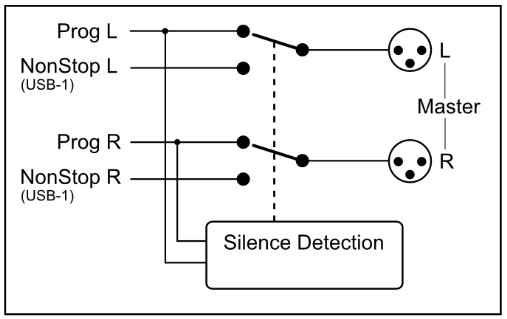
12.6 కన్సోల్ నుండి/కు కాన్ఫిగరేషన్ చదవండి/వ్రాయండి
కన్సోల్ నుండి కాన్ఫిగరేషన్ను చదవడానికి Webస్టేషన్ కాన్ఫిగరేషన్ మేనేజర్ మీరు 'రీడ్' బటన్ను నొక్కాలి.
కాన్ఫిగరేషన్ చదివిన తర్వాత ఫర్మ్వేర్ ఫీల్డ్ రీడ్ కమాండ్ తర్వాత కన్సోల్లో ప్రస్తుత ఫర్మ్వేర్ను చూపుతుంది.
కాన్ఫిగరేషన్ విజయవంతంగా చదివిన తర్వాత, సర్దుబాట్లు చేయవచ్చు మరియు కన్సోల్కు తిరిగి వ్రాయవచ్చు లేదా ప్రీసెట్గా సేవ్ చేయవచ్చు.

'వ్రైట్' బటన్ను నొక్కితే ప్రస్తుత కాన్ఫిగరేషన్ అప్లోడ్ అవుతుంది Webకన్సోల్కు స్టేషన్ కాన్ఫిగరేషన్ మేనేజర్. కాన్ఫిగరేషన్ నేరుగా సక్రియంగా ఉంది కానీ అంతర్గతంగా సేవ్ చేయబడదు. పవర్ ఆఫ్ అయిన తర్వాత కాన్ఫిగరేషన్ పోతుంది.
12.6.1 స్టోర్ అంతర్గత
స్టోర్ ఇంటర్నల్ బటన్ ప్రస్తుత కాన్ఫిగరేషన్ను కన్సోల్లో పెర్సిస్టెంట్ మెమరీ (EEPROM)కి నిల్వ చేస్తుంది. పవర్ ఆఫ్ అయిన తర్వాత కూడా కాన్ఫిగరేషన్ సక్రియంగా ఉందని దీని అర్థం. మీరు అంతర్గత సేవ్ చేసిన కాన్ఫిగరేషన్ని ఓవర్రైట్ చేయాలనుకుంటున్నారని నిర్ధారించుకోవడానికి హెచ్చరిక ప్రాంప్ట్ చేయబడుతుంది.
12.7 కాన్ఫిగరేషన్ ప్రీసెట్లు
Webస్టేషన్ కాన్ఫిగరేషన్ మేనేజర్ ప్రీసెట్ నుండి కాన్ఫిగరేషన్ను దిగుమతి/ఎగుమతి చేయగలరు file. ఇవి ప్రీసెట్ fileలు .xmlని కలిగి ఉంటాయి file పొడిగింపు. ఒక ప్రీసెట్ file మాడ్యూల్ మరియు మాస్టర్ సెట్టింగ్లను కలిగి ఉంటుంది.
12.7.1 ప్రీసెట్ని సృష్టించండి
ప్రీసెట్ను సేవ్ చేయడం నొక్కడం ద్వారా చేయవచ్చు File->మెను బార్ నుండి సేవ్(లాగా).
12.7.2 లోడ్ ప్రీసెట్
ప్రీసెట్ను లోడ్ చేయడం నొక్కడం ద్వారా చేయవచ్చు File->మెను బార్ నుండి తెరిచి, ప్రీసెట్ను ఎంచుకోవడం file.
WEBస్టేషన్ మీటర్లు
![]()
మీటర్లు

వినియోగదారు మాన్యువల్
వెర్షన్ 1.1.205.0
13.1 పరిచయం
Webస్టేషన్ మీటర్స్ అనేది ఒక సాఫ్ట్వేర్ సాధనం, ఇది వినియోగదారుని మానిటర్గా మరియు నియంత్రించడానికి మిమ్మల్ని అనుమతిస్తుంది Webస్టేషన్ కన్సోల్ ఒక సహజమైన మరియు యూజర్ ఫ్రెండ్లీ పద్ధతిలో. ఈ మాన్యువల్ లక్షణాలను వివరిస్తుంది Webస్టేషన్ మీటర్లలో అప్లికేషన్ను ఎలా సెటప్ చేయాలి మరియు ఉపయోగించాలి.

సాఫ్ట్వేర్ అంశాలు
13.1.1 అనలాగ్ మరియు డిజిటల్ గడియారం
Webస్టేషన్ మీటర్లు ఒక అనలాగ్ మరియు డిజిటల్ గడియారాన్ని అందిస్తుంది, ఇది అప్లికేషన్ నడుస్తున్న PC సిస్టమ్ సమయాన్ని ప్రదర్శిస్తుంది. అనలాగ్ గడియారం సెకనుల డాట్ కౌంటర్ని కలిగి ఉంది, ఇది ప్రోగ్రామ్ ముగింపు సమయ కౌంట్డౌన్కు సూచికగా ఉపయోగించబడుతుంది.
13.1.2 PPM మీటర్లు
రెండు స్టీరియో PPM (పీక్-ప్రోగ్రామ్-మీటర్లు) మీటర్లు మాస్టర్- మరియు CRM(కంట్రోల్ రూమ్ మానిటర్) బస్ ఆడియో స్థాయిల యొక్క నిజ-సమయ మరియు ఖచ్చితమైన రీడింగ్లను అందిస్తాయి. వివిధ రకాలైన PPM మీటర్ స్కేల్లు ఈ రోజుల్లో అన్ని విభిన్న పరిధులు మరియు రీడ్ అవుట్లతో ఉన్నాయి. ఎక్కువగా ఉపయోగించే స్కేల్ ఆధారంగా కింది రకం ఉపయోగించబడుతుంది: IEC 60268-10 టైప్ I, DIN స్కేల్. ఈ స్కేల్ -50 నుండి +5dB వరకు ఉంటుంది.
13.1.3 నిశ్శబ్ద గుర్తింపు
రేడియో స్టేషన్కు నిరంతర రేడియో ముఖ్యమైనది కాబట్టి, ది Webస్టేషన్లో అంతర్నిర్మిత సాఫ్ట్వేర్ సైలెన్స్ డిటెక్టర్ అమర్చబడి ఉంటుంది, ఇది మాస్టర్ అవుట్పుట్లో ఆడియో సిగ్నల్ ఉనికిని కాపాడుతుంది. నిర్దిష్ట సమయానికి ధ్వని లేనట్లయితే, కన్సోల్ అలారంను ఉత్పత్తి చేస్తుంది మరియు స్వయంచాలకంగా నాన్-స్టాప్ మోడ్కి మారుతుంది. సైలెన్స్ డిటెక్టర్ సక్రియంగా ఉన్నప్పుడు మాస్టర్ PPM బార్లలో ఎరుపు గీత గుర్తులు థ్రెషోల్డ్ను అలాగే ఎడమ, కుడి లేదా స్టీరియోగా ఉండే ఆపరేటింగ్ మోడ్ను సూచిస్తాయి.
13.1.4 MIC ఆన్ టైమర్
యొక్క మొదటి రెండు మాడ్యూల్స్ Webమైక్రోఫోన్లను కనెక్ట్ చేయడానికి స్టేషన్ను ఉపయోగించవచ్చు. ఈ మైక్ మాడ్యూల్లలో ఒకటి సక్రియంగా ఉంటే (సోర్స్ సెలెక్టర్ మైక్కి సెట్ చేయబడింది, ఆన్ సక్రియంగా ఉంది మరియు ఫేడర్ అప్లో ఉంది) MIC ON టైమర్ ప్రారంభమవుతుంది. టైమర్ సక్రియం అయిన తర్వాత సిస్టమ్ తేదీకి దిగువన ఉన్న అనలాగ్ క్లాక్ ప్రాంతంలో గడిచిన సమయం చూపబడుతుంది. అన్ని మైక్ మాడ్యూల్లు నిష్క్రియంగా ఉంటే టైమర్ రీసెట్ చేయబడుతుంది.
13.1.5 సెట్టింగులు
కుడి ఎగువ మూలలో ఉన్న గేర్ వీల్ చిహ్నాన్ని నొక్కితే (కమ్యూనికేషన్) సెట్టింగ్ల విండో తెరవబడుతుంది.
Webస్టేషన్ మీటర్లు UDP/IP (యూజర్ డా.) ద్వారా కన్సోల్తో పరోక్షంగా కమ్యూనికేట్ చేస్తాయిtagరామ్ ప్రోటోకాల్) కనెక్షన్. అందుబాటులో ఉన్న ఏకైక కమ్యూనికేషన్ ఇంటర్ఫేస్ కాబట్టి webస్టేషన్ కన్సోల్ USB, మరొకటి WebPCలో అమలు చేయడానికి స్టేషన్ కంట్రోల్ అప్లికేషన్ అవసరం Webస్టేషన్ కనెక్ట్ చేయబడింది. ది Webస్టేషన్ కంట్రోల్ USB/UDP గేట్వే వలె పనిచేస్తుంది మరియు నెట్వర్క్లో ఎక్కడైనా క్లయింట్ అప్లికేషన్ల కోసం కమ్యూనికేషన్ ఇంటర్ఫేస్ను అందిస్తుంది. Webస్టేషన్ మీటర్లు.

13.1.6 ఆన్లైన్ సూచిక
D&R లోగో క్రింద ఆన్లైన్ సూచిక ఉంది. మీటరింగ్ డేటాను స్వీకరించినప్పుడు ఈ సూచిక ఆకుపచ్చగా (ఆన్లైన్) మారుతుంది.
నిర్ధారించుకోండి Webమీటరింగ్ డేటాను అందించడానికి స్టేషన్ కంట్రోల్ అప్లికేషన్ మెయిన్ PCలో రన్ అవుతోంది Webస్టేషన్ మీటర్లు.
సూచిక ఆఫ్లైన్ స్థితిని (బూడిద) చూపినప్పుడు Webస్టేషన్ కంట్రోల్ అప్లికేషన్ అమలులో లేదు లేదా Webస్టేషన్ కన్సోల్ డిస్కనెక్ట్ చేయబడింది.
13.1.7 కన్సోల్ సంకేతాలు
కుడి వైపున Webస్టేషన్ మీటర్లు కన్సోల్ యొక్క అంతర్గత స్థితులను సూచించే కన్సోల్ సిగ్నల్ల సమితిని కలిగి ఉంటాయి.
ఫోన్: మాడ్యూల్ 6 (VoIP)లో ఇన్కమింగ్ కాల్ గురించి మీకు తెలియజేస్తుంది.
ప్రసార 1/2 : కాన్ఫిగర్ చేయదగిన లాజికల్ బస్సులు. మాజీ కోసం GPOకి జోడించబడవచ్చుample.
NONSTOP : సిగ్నల్పై క్లిక్ చేయడం ద్వారా సూచికగా అలాగే రిమోట్ నాన్స్టాప్ స్విచ్గా ఉపయోగించబడుతుంది.
నిశ్శబ్దం : సైలెన్స్ డిటెక్టర్ అలారం స్థితిలో ఉందని సూచిస్తుంది. ఈ అలారం స్థితిలో కన్సోల్ స్వయంచాలకంగా నాన్స్టాప్ మోడ్కి మారిందని సూచించడానికి NONSTOP ఫ్లాషింగ్ అవుతోంది. NONSTOPపై క్లిక్ చేయడం ద్వారా లేదా కన్సోల్లో నాన్స్టాప్ స్విచ్ను నొక్కడం ద్వారా అలారం రీసెట్ చేయబడుతుంది.
MIC ఆన్: మైక్ మాడ్యూల్లలో ఒకటి సక్రియంగా ఉంది. హార్డ్వేర్ MIC ఆన్ అవుట్పుట్కి సమాంతరంగా ప్రవర్తిస్తుంది.
CRM MUTE : CRM బస్ సక్రియ మైక్ మాడ్యూల్ ద్వారా మ్యూట్ చేయబడింది, ఇక్కడ crm-మ్యూట్ ఎంపిక ప్రారంభించబడింది.
13.1.8 మాడ్యూల్ స్టేట్స్
ది Webస్టేషన్ కన్సోల్ ఆరు మాడ్యూల్లను కలిగి ఉంది, వాటి ప్రస్తుత స్థితి అప్లికేషన్ దిగువన ఉన్న దీర్ఘచతురస్రాకార చిహ్నాల ద్వారా సూచించబడుతుంది. ప్రతి చిహ్నం ఆన్ స్విచ్ యొక్క స్థితిని మరియు సంబంధిత మాడ్యూల్ యొక్క ఎంచుకున్న మూలాన్ని చూపుతుంది.
13.1.9 ఆన్-స్విచ్
మాడ్యూల్ క్రింది మూడు రాష్ట్రాల్లో ఒకదానిలో ఉండవచ్చు:
సక్రియం: యాక్టివ్లో, ఫేడర్ డౌన్
ACTIVE_AND_FADER_ON : ఆన్ యాక్టివ్, ఫేడర్ అప్
నిష్క్రియాత్మకం: నిష్క్రియంగా ఉన్నప్పుడు, క్షీణించిపోతుంది
యొక్క ఆన్ స్విచ్లు నుండి Webస్టేషన్ కన్సోల్లో అంతర్గత LED లు ఉన్నాయి, పైన పేర్కొన్న ప్రతి స్టేట్లు క్రింది రంగులలో ఒకదానిని సూచించేలా కాన్ఫిగర్ చేయవచ్చు: NONE, RED, GREEN. నిర్దిష్ట రాష్ట్రాన్ని ఏ రంగు సూచిస్తుందో నిర్ణయించడం వినియోగదారుని ఇష్టం.
లో చిహ్నాలు Webస్టేషన్ మీటర్లను ఆన్ స్విచ్ల నకిలీలుగా చూడవచ్చు మరియు అందువల్ల హార్డ్వేర్ స్విచ్ల రిమోట్గా ప్రవర్తించవచ్చు. చిహ్నాలపై క్లిక్ చేయడం వలన ఆన్ స్థితిని టోగుల్ చేయడం జరుగుతుంది.
*** గమనిక: చిహ్నం మెరుస్తున్నట్లయితే, మాడ్యూల్ వాయిస్ట్రాక్-మోడ్లో ఉంటుంది.
13.1.10 మూలాన్ని ఎంచుకోండి
ప్రతి మాడ్యూల్ మాడ్యూల్పై ఆధారపడి LINE మరియు MIC/USB/VoIP మూలాల మధ్య ఎంచుకోవచ్చు.
ఆన్ స్విచ్ స్థితిని చూపడానికి అదనంగా, ప్రతి మాడ్యూల్ కోసం ప్రస్తుతం ఎంచుకున్న మూలం చిహ్నాల దిగువ కుడి మూలలో చూపబడుతుంది.
13.2 సెటప్
ఉపయోగించడానికి Webస్టేషన్ మీటర్లు క్రింది దశలను అనుసరించండి:
- యొక్క USB-మెయిన్ పోర్ట్ను కనెక్ట్ చేయండి Webసరఫరా చేయబడిన USB కేబుల్తో మీ PCకి స్టేషన్
- ఇన్స్టాల్ చేయండి, కాన్ఫిగర్ చేయండి మరియు అమలు చేయండి Webఈ ప్రధాన PCలో స్టేషన్ కంట్రోల్ అప్లికేషన్
- పరుగు Webనెట్వర్క్లోని ఏదైనా PCలో లేదా మీ ఇంటి నుండి స్టేషన్ మీటర్లు!

ఇంటర్నెట్ రేడియోను అర్థం చేసుకోవడం
యొక్క ముఖ్య లక్షణాలలో ఒకటి Webస్టేషన్ అంటే మీరు మీ ఇల్లు లేదా కార్యాలయం నుండి మీ స్వంత ఇంటర్నెట్ రేడియో స్టేషన్ను సెటప్ చేయవచ్చు మరియు మీ ప్రసారాలను మీ స్నేహితులు వినేలా చేయవచ్చు, అది సంగీతం, టాక్షోలు, రాజకీయ లేదా మతపరమైన కార్యక్రమాలు కావచ్చు.
ఇంటర్నెట్లో మరింత సమాచారం కోసం, అనుసరించండి web దిగువ లింక్లు.
గమనిక: కింది లింక్లు లేదా సైట్ల కంటెంట్కు D&R బాధ్యతను అంగీకరించదు.
ఇది ఎలా పని చేస్తుంది: https://www.shoutcast.com/
గెలవండిamp : https://www.winamp.com/
షౌట్కాస్ట్ సర్వర్: https://www.shoutcast.com/
ఇంటర్నెట్కు సంబంధించిన క్రింది పేరాగ్రాఫ్లు మీకు ఇంటర్నెట్ రేడియో గురించి మంచి అవగాహనను అందిస్తాయి.
మీరు ప్రసారాన్ని సెటప్ చేయాలనుకుంటే మరియు మీరు స్వయంగా చేయగలిగే వ్యక్తి అయితే, మీరు మీ స్వంత వ్యక్తిగత కంప్యూటర్ను ఉపయోగించడం ద్వారా మీ స్వంత ఆన్లైన్ రేడియో స్టేషన్ని సృష్టించడం ద్వారా ఉద్యోగం చేయడం కోసం ప్రత్యేక సర్వర్ని సృష్టించవచ్చు. దీన్ని పూర్తి చేయడానికి కొన్ని సాఫ్ట్వేర్ ఎంపికలు:
SHOUTcast:
SHOUTcast అనేది స్ట్రీమింగ్ ఆడియో కోసం అసలైన ఉచిత ఇంటర్నెట్ రేడియో సాఫ్ట్వేర్ పరిష్కారాలలో ఒకటి. మీరు మీ స్వంత స్టేషన్ను చాలా సులభంగా ప్రారంభించవచ్చు మరియు సాఫ్ట్వేర్ డౌన్లోడ్ చేసుకోవడానికి ఉచితం. http://www.shoutcast.com/download
హెలిక్స్ సర్వర్ బేసిక్
లైవ్ మరియు ఆన్-డిమాండ్ వీడియో మరియు ఇతర మీడియాను పంపిణీ చేయగల ఉచిత స్ట్రీమింగ్ మీడియా సర్వర్ సాఫ్ట్వేర్. Realnetworks.com దీనిని ఇలా వివరిస్తుంది: “సింపుల్ 5-స్ట్రీమ్ సర్వర్. మీరు స్ట్రీమింగ్ మీడియాను ప్రారంభించి, ఎక్కువ మంది ప్రేక్షకులకు అందించడానికి ముందు ప్రయోగాలు చేయాలనుకుంటే ఈ ఉచిత మీడియా సర్వర్ గొప్ప పరిష్కారం.
హెలిక్స్ సర్వర్ బేసిక్ డౌన్లోడ్ చేసుకోవడానికి ఉచితం. https://realnetworks.com/realplayer-page
క్విక్టైమ్ స్ట్రీమింగ్ సర్వర్
Apple.com చెప్పారు: “మీరు మీ స్ట్రీమింగ్ మీడియాను జోడించాలని చూస్తున్నారా web సైట్, దూరవిద్యను అందించడం లేదా మీ మొబైల్ చందాదారుల కోసం రిచ్ కంటెంట్ను అందించడం, Mac OS X సర్వర్ మీకు అవసరమైన అన్ని సాధనాలను కలిగి ఉంది. క్విక్టైమ్ స్ట్రీమింగ్ సర్వర్ ఇంటర్నెట్లో నిజ సమయంలో ప్రత్యక్షంగా లేదా ముందుగా రికార్డ్ చేసిన కంటెంట్ని బట్వాడా చేయడానికి మిమ్మల్ని అనుమతిస్తుంది. మీరు apple.comలో మరింత తెలుసుకోవచ్చు. https://support.apple.com/nl-nl/guide/quicktime-player/welcome/mac
క్విక్టైమ్ బ్రాడ్కాస్టర్
Apple.com వ్రాశాడు: "క్విక్టైమ్ యొక్క శక్తిని ఆపిల్ యొక్క సౌలభ్యంతో కలిపి, క్విక్టైమ్ బ్రాడ్కాస్టర్ ఎవరైనా ప్రత్యక్ష ప్రసార ఈవెంట్ను రూపొందించడానికి అనుమతిస్తుంది." నుండి ఈ సాఫ్ట్వేర్ను డౌన్లోడ్ చేయండి apple.com https://www.apple.com/quicktime/broadcaster/
పీర్కాస్ట్
Peercast.org లాభాపేక్షలేనిది webఉచిత పీర్-టు-పీర్ ప్రసార సాఫ్ట్వేర్ను అందించే సైట్. “PeerCast అనేది రేడియో వినడానికి మరియు ఇంటర్నెట్లో వీడియో చూడటానికి సులభమైన, ఉచిత మార్గం. peercast.org ప్రకారం, సాంప్రదాయ స్ట్రీమింగ్ ఖర్చులు లేకుండా ఎవరైనా బ్రాడ్కాస్టర్గా మారడానికి ఇది P2P సాంకేతికతను ఉపయోగిస్తుంది. webసైట్. http://peercast.sourceforge.net/
ఐస్కాస్ట్
Icecast అనేది "మల్టీమీడియాను ప్రసారం చేయడానికి ఉచిత సర్వర్ సాఫ్ట్వేర్." icecast.org నుండి కాపీని డౌన్లోడ్ చేయండి. https://www.icecast.org/
సాంకేతిక లక్షణాలు
15.1 స్పెసిఫికేషన్లు
| ఇన్పుట్లు. | : మైక్ ఇన్పుట్లు : XLR కనెక్టర్ బ్యాలెన్స్డ్ ఇంపెడెన్స్ 2 kOhm. : పిన్ 1 = నేల. : పిన్ 2 = హాట్ (దశలో). : పిన్ 3 = చల్లని (దశ ముగిసింది). : +48 వోల్ట్ ఫాంటమ్ పవర్ : బాల్, 2 kOhm, XLR. ,48 వోల్ట్ ఫాంటమ్. : శబ్దం 128 dBr (A-వెయిటెడ్). : సున్నితత్వం- 70dB నిమి, OdB గరిష్టం. |
| లైన్ | : unbal, 10kOhm, Cinch. : 40dB శ్రేణిని పొందండి. |
| ఇన్సర్ట్లు. | : స్టీరియో జాక్, -10dBv : చిట్కా = అవుట్పుట్ (సిగ్నల్ ప్రాసెసర్ ఇన్పుట్కి కనెక్ట్ చేయండి) : రింగ్ = ఇన్పుట్ (సిగ్నల్ ప్రాసెసర్ అవుట్పుట్కి కనెక్ట్ చేయండి) : నేల = షీల్డ్ |
| ఈక్వలైజర్ | : అధికం: 12kHz షెల్వింగ్ వద్ద + / -12 dB. : తక్కువ: + / -12dB వద్ద 60 Hz షెల్వింగ్. |
| USB | : 3x స్టీరియో ఇన్ మరియు 3x స్టీరియో అవుట్ (+ మరియు VoIP సహా) : USB 2.0 ప్లేబ్యాక్ మరియు రికార్డ్ మోడ్కు పూర్తిగా అనుగుణంగా ఉంటుంది. 3x స్టీరియో ఇన్ మరియు మెయిన్ స్టీరియో, వాయిస్ ట్రాక్ లేదా VoIP సిగ్నల్ అవుట్. HID విధులు: వాల్యూమ్|మ్యూట్|నియంత్రణ |
| USB నియంత్రణ విభాగం. | : HID ప్రోటోకాల్ ఆధారంగా 12 ఉచిత కేటాయించదగిన ఇల్యూమినేటెడ్ స్విచ్లు ప్లస్ ఎన్కోడర్. |
| MIC ఆన్ | : స్టీరియో జాక్, చిట్కా అనేది స్లీవ్ మరియు రింగ్ మధ్య పరిచయంపై మార్పు. 110/220 వోల్ట్ స్విచింగ్ కోసం కాదు!!!!!!! ఇది గరిష్టంగా 24V/50mAని మాత్రమే మార్చగలదు! |
| అవుట్పుట్లు | : Cinchలో ఎడమ/కుడి + 0 dBu అసమతుల్యత : హెడ్ఫోన్ 32-600 ఓం, జాక్. : USB అవుట్ అనేది ప్రధాన ప్రోగ్రామ్ స్టీరియో సిగ్నల్/వాయిస్ట్రాక్/VoIP కావచ్చు |
| మొత్తం | : ఫ్రీక్వెన్సీ ప్రతిస్పందన: 10 – 60.000Hz. : వక్రీకరణ: <0.01% గరిష్టంగా 1 kHz. : స్విచ్ ప్రారంభించండి: వివిక్త రీడ్ రిలే. (24వోల్ట్/50mA) : స్క్రీన్పై మీటరింగ్ |
| సాఫ్ట్వేర్ | : మీ సాఫ్ట్వేర్తో సరిపోలడానికి USB HID ప్రోటోకాల్ ప్రోగ్రామింగ్ కోసం సాఫ్ట్వేర్ ప్రోటోకాల్ అందుబాటులో ఉంది. |
"అవసరమైనప్పుడు స్పెసిఫికేషన్లను మార్చడానికి లేదా మెరుగుపరచడానికి మాకు హక్కు ఉంది"
15.2 కొలతలు
| ఎడమ-కుడి | : 350 మి.మీ |
| ముందు వెనక | : 315 మి.మీ |
| ఎత్తు | : 30 mm నుండి 90 mm. |
| ముందు ప్యానెల్ మందం | : 2 మి.మీ |
| వ్యాసార్థ మూలలు | : 20 మి.మీ |
| బరువు | : 8 కిలోలు. |
| రంధ్రం ద్వారా వదలండి | : 320mm x 295mm |
ఈ నాణ్యమైన ఉత్పత్తిని ఉపయోగించి మీరు అనేక సృజనాత్మక సంవత్సరాల ఉత్పాదకతను కోరుకుంటున్నాము:
| కంపెనీ | : D&R ఎలక్ట్రానిక్ bv |
| చిరునామా | : రిజ్కడే 15B |
| పిన్ కోడ్ | : 1382 GS |
| నగరం | : WEESP |
| దేశం | : నెదర్లాండ్స్ |
| ఫోన్ | : 0031 (0)294-418 014 |
| ఫ్యాక్స్ | : 0031 (0)294-416 987 |
| Webసైట్ | : http://www.d-r.nl |
| ఇ-మెయిల్ | : mail@dr.nl |
15.3 సారాంశం
ఈ మాన్యువల్ మీకు ఈ క్రొత్తదాన్ని ఉపయోగించడానికి తగిన సమాచారాన్ని అందించిందని మేము ఆశిస్తున్నాము Webమీ స్టూడియోలో స్టేషన్ మిక్సర్.
మీకు మరింత సమాచారం కావాలంటే, దయచేసి మీ స్థానిక డీలర్ను సంప్రదించండి లేదా మాకు ఇమెయిల్ పంపండి mail@dr.nl మరియు మేము మీ ఇమెయిల్కు వారపు రోజులలో 24 గంటల్లో సమాధానం ఇస్తాము.
ఒకవేళ మీరు ఈ మిక్సర్ని మునుపటి యజమాని నుండి కొనుగోలు చేసినట్లయితే, మాలో మీ ప్రాంతంలోని డీలర్ని తనిఖీ చేయండి webసైట్ www.dr.nl మీకు సహాయం అవసరమైతే.
15.4 విద్యుదయస్కాంత అనుకూలత
ఈ యూనిట్ కన్ఫర్మిటీ డిక్లరేషన్లో పేర్కొన్న ఉత్పత్తి స్పెసిఫికేషన్లకు అనుగుణంగా ఉంటుంది.
ఆపరేషన్ క్రింది రెండు షరతులకు లోబడి ఉంటుంది:
ఈ పరికరం హానికరమైన జోక్యాన్ని కలిగించకపోవచ్చు
ఈ పరికరం తప్పనిసరిగా స్వీకరించిన ఏదైనా జోక్యాన్ని అంగీకరించాలి, అవాంఛనీయ ఆపరేషన్కు కారణమయ్యే జోక్యంతో సహా ముఖ్యమైన విద్యుదయస్కాంత క్షేత్రాలలో ఈ యూనిట్ యొక్క ఆపరేషన్ నివారించబడాలి. రక్షిత ఇంటర్కనెక్టింగ్ కేబుల్లను మాత్రమే ఉపయోగించండి.
15.5 ధృవీకరణ ప్రకటన
| పేరు తయారీదారు | : D&R ఎలక్ట్రానిక్ bv |
| తయారీదారు చిరునామా | : రిజ్కడే 15బి, : 1382 GS వీస్ప్ : నెదర్లాండ్స్ |
ఈ ఉత్పత్తి అని ప్రకటించింది
| ఉత్పత్తికి పేరు పెట్టండి | : webస్టేషన్ |
| మోడల్ సంఖ్య | : నా |
| ఉత్పత్తి ఎంపికలు ఇన్స్టాల్ చేయబడ్డాయి | : ఏదీ లేదు |
కింది ఉత్పత్తి నిర్దేశాలను ఆమోదించింది
| భద్రత | : IEC 60065 (7వ ఎడిషన్ 2001) |
| EMC | : EN 55013 (2001+A1) : EN 55020 (1998) |
అనుబంధ సమాచారం:
ఉత్పత్తి క్రింది నిబంధనల యొక్క స్పెసిఫికేషన్లను ఆమోదించింది;
: తక్కువ వాల్యూమ్tagఇ 72 / 23 / EEC
: EMC-డైరెక్టివ్ 89 / 336 / EEC. ఆదేశం 93/68/EEC ద్వారా సవరించబడింది
(*) ఉత్పత్తి సాధారణ వినియోగదారు వాతావరణంలో పరీక్షించబడుతుంది.
15.6 ఉత్పత్తి భద్రత
ఈ ఉత్పత్తి అత్యున్నత ప్రమాణాలతో తయారు చేయబడింది మరియు "హై VOLలో విశ్వసనీయత కోసం మా నాణ్యత నియంత్రణ విభాగంలో ఒకటికి రెండుసార్లు తనిఖీ చేయబడిందిTAGE" విభాగం.
15.7 జాగ్రత్త
ఏ ప్యానెల్లను ఎప్పుడూ తీసివేయవద్దు లేదా ఈ పరికరాన్ని తెరవవద్దు. లోపల వినియోగదారుకు సేవ చేయదగిన భాగాలు లేవు.
పరికరాల విద్యుత్ సరఫరా అన్ని సమయాల్లో గ్రౌన్దేడ్ చేయాలి. వినియోగదారు మాన్యువల్ లేదా బ్రోచర్లో వివరించిన విధంగా మాత్రమే ఈ ఉత్పత్తిని ఉపయోగించండి. ఈ పరికరాన్ని అధిక తేమతో నిర్వహించవద్దు లేదా నీరు లేదా ఇతర ద్రవాలకు బహిర్గతం చేయవద్దు. సురక్షిత పరిచయాన్ని నిర్ధారించడానికి AC విద్యుత్ సరఫరా కేబుల్ను తనిఖీ చేయండి. అర్హత కలిగిన డీలర్ సేవా కేంద్రం ద్వారా మీ పరికరాలను సంవత్సరానికి తనిఖీ చేయండి. పై నియమాలను జాగ్రత్తగా పాటించడం ద్వారా ప్రమాదకర విద్యుత్ షాక్ను నివారించవచ్చు.
AC విద్యుత్ సరఫరా కేబుల్లోని గ్రౌండ్ పిన్ని ఉపయోగించి అన్ని పరికరాలను గ్రౌండ్ చేయండి. ఈ పిన్ను ఎప్పటికీ తీసివేయవద్దు.
అన్ని ఇన్పుట్లు మరియు అవుట్పుట్ల కోసం ఐసోలేషన్ ట్రాన్స్ఫార్మర్లను ఉపయోగించడం ద్వారా మాత్రమే గ్రౌండ్ లూప్లను తొలగించాలి.
AC పవర్ నుండి పరికరాలు డిస్కనెక్ట్ అయిన తర్వాత మాత్రమే ఏదైనా ఎగిరిన ఫ్యూజ్ని అదే రకం మరియు రేటింగ్తో భర్తీ చేయండి. సమస్య కొనసాగితే, మీ మెయిన్స్ ప్లగ్లోని గ్రౌండింగ్ పిన్ ద్వారా మీ అన్ని పరికరాలను ఎల్లప్పుడూ అర్హత కలిగిన సర్వీస్ టెక్నీషియన్కి తిరిగి ఇవ్వండి.
హమ్ లూప్లను సరైన వైరింగ్ మరియు ఐసోలేషన్ ఇన్పుట్/అవుట్పుట్ ట్రాన్స్ఫార్మర్ల ద్వారా మాత్రమే నయం చేయాలి.
పరికరాలు ఆపివేయబడిన మరియు అన్ప్లగ్ చేయబడిన తర్వాత ఎల్లప్పుడూ ఒకే రకం మరియు రేటింగ్తో ఫ్యూజ్లను భర్తీ చేయండి.
ఫ్యూజ్ మళ్లీ చెలరేగితే, మీకు పరికరాలు విఫలమైతే, దాన్ని మళ్లీ ఉపయోగించవద్దు మరియు మరమ్మత్తు కోసం మీ డీలర్కు దాన్ని తిరిగి ఇవ్వండి.
విద్యుత్తుతో నడిచే పరికరాలను ఉపయోగిస్తున్నప్పుడు పై సమాచారాన్ని ఎల్లప్పుడూ గుర్తుంచుకోండి.

మంచిగా అనిపిస్తుంది, మరింత చేస్తుంది

D&R ఎలక్ట్రానిక్ BV | రిజ్కడే 15బి | 1382GS వీస్ప్ | నెదర్లాండ్స్
ఫోన్: +31 (0)294-418014 | Webసైట్: https://www.dnrbroadcast.com | ఇ-మెయిల్: sales@dr.nl
పత్రాలు / వనరులు
 |
DR Webస్టేషన్ కాన్ఫిగరేషన్ మేనేజర్ సాఫ్ట్వేర్ [pdf] యూజర్ మాన్యువల్ Webస్టేషన్ కాన్ఫిగరేషన్ మేనేజర్ సాఫ్ట్వేర్, కాన్ఫిగరేషన్ మేనేజర్ సాఫ్ట్వేర్, మేనేజర్ సాఫ్ట్వేర్, సాఫ్ట్వేర్ |